AREA DE SOPORTE
¿CÓMO INGRESO CORRECTAMENTE A LA PLATAFORMA?
Al adquirir cualquiera de las opciones disponibles usted recibirá vía correo electrónico el enlace para el acceso a la plataforma, así como su usuario y contraseña, es importante leer cuidadosamente este correo para poder ingresar correctamente a la plataforma, asegúrese de guardar en sus favoritos el enlace mostrado en el correo, recuerde que el navegador requerido como administrador es Google Chrome, verifique cada vez que ingrese que utiliza el enlace adecuado como se muestra en la imagen:
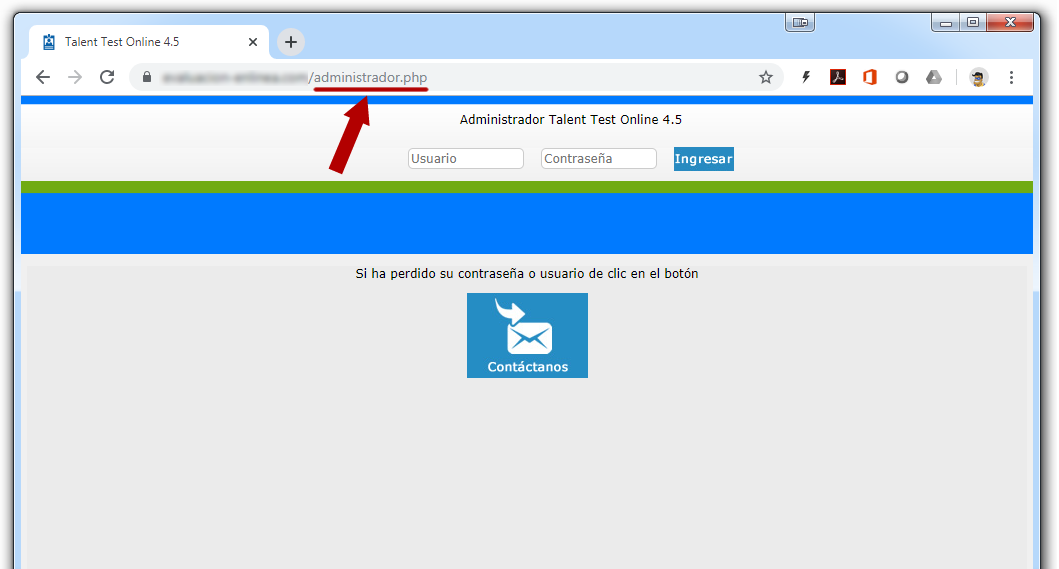
¿CÓMO CREAR SUS PROPIOS PERFILES DE PUESTO?
Para crear un nuevo perfil de puesto, siga estos pasos: 1) Haga clic en CATALOGOS, 2)Selecciones el botón PUESTOS, 3) Haga clic en AGREGAR, 4) Ingrese el nombre del perfil, 5) Seleccione el nivel de exigencia deseado, 6) Si tiene dudas acerca del nivel de exigencia correcto haga clic en el botón AYUDA PARA DETERMINADO EL NIVEL DEL PUESTO, 7) Haga clic en GUARDAR, 8) Ingrese el nombre del puesto en la barra de búsqueda para localizar el perfil, 9) Haga clic en el nombre del perfil del puesto, una vez coloreado en amarillo, 10) Marque las evaluaciones que desea aplicar al nuevo perfil.
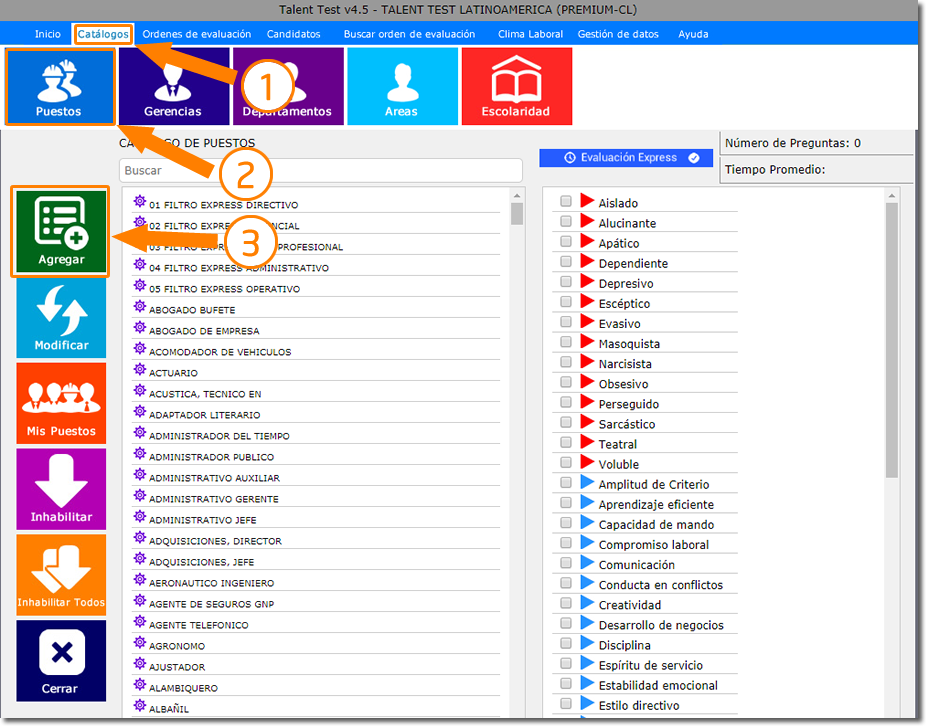
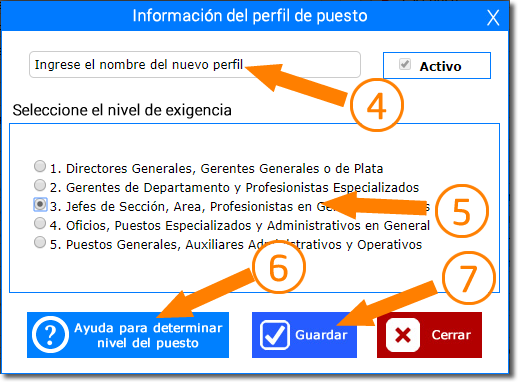
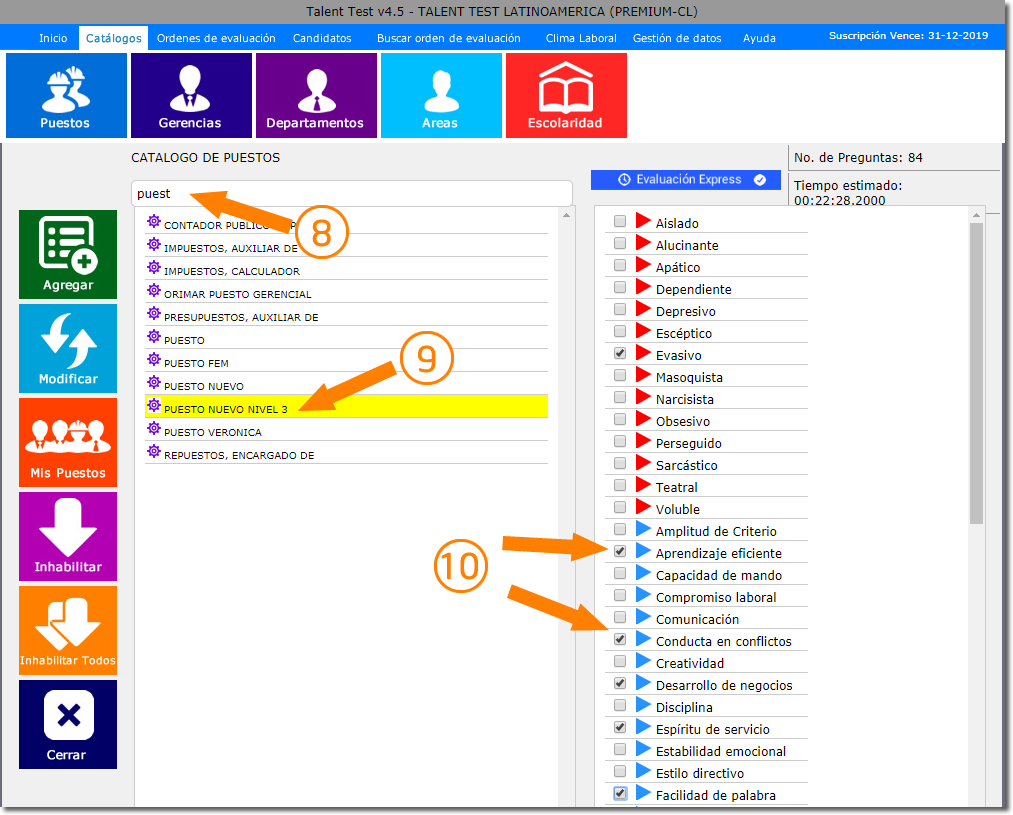
¿CÓMO MODIFICAR EL NIVEL DE EXIGENCIA DE UN PERFIL DE PUESTO?
Para modificar el nivel de exigencia de un perfil de puesto, siga estos pasos: 1) Haga clic en CATALOGOS, 2) Seleccione el botón PUESTOS, 3) Busque el perfil que desea modificar ingresando el nombre el cuadro de búsqueda, 4) Una vez localizado haga clic en él, 5) Haga clic en el botón MODIFICAR, 6) Seleccione el nuevo nivel de exigencia, 7) Haga clic en GUARDAR. De esta forma puede volver a consultar los reportes de una orden de evaluación de dicho puesto y verá los nuevos resultados reflejados según el cambio.
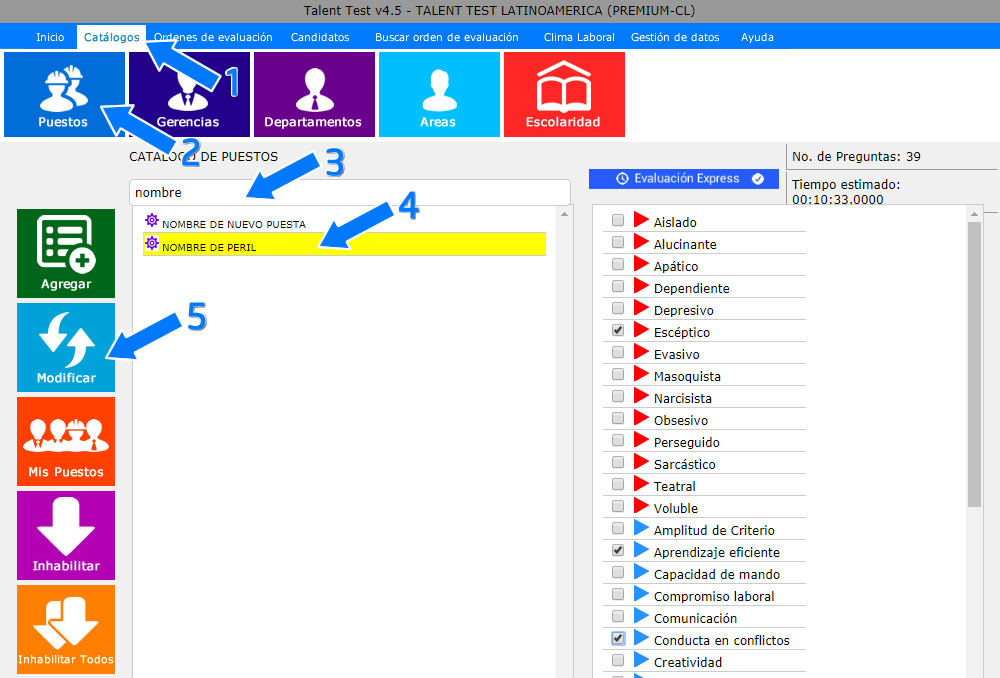
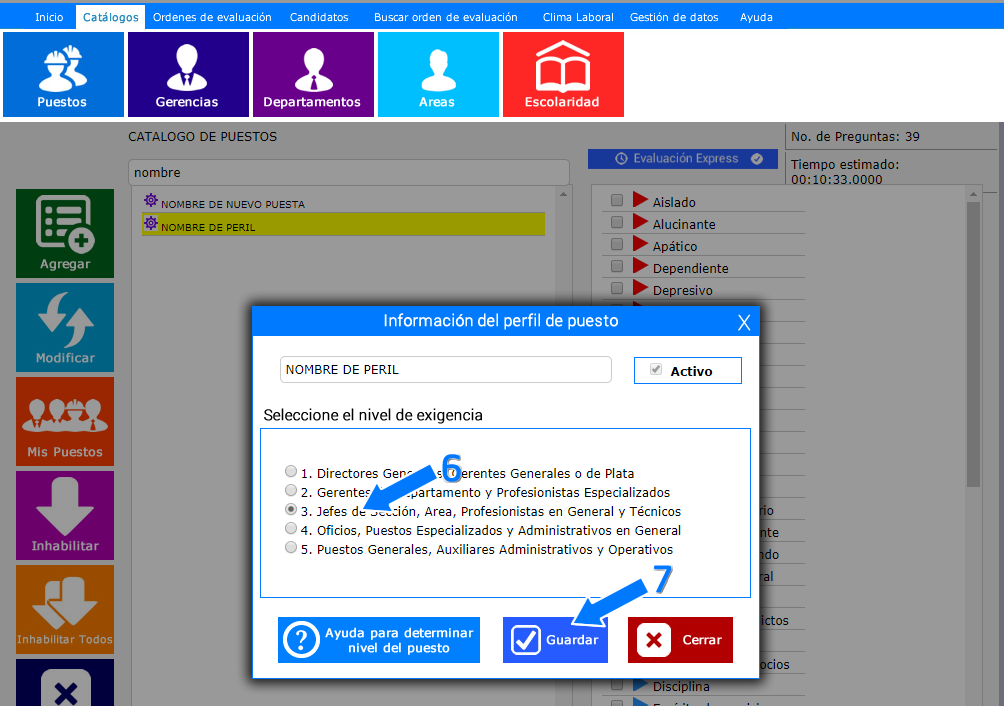
¿CÓMO CREAR UNA ORDEN DE EVALUACIÓN?
Para evaluar a un candidato es necesario crear una orden de evaluación, para ello siga los pasos siguientes: 1) Haga clic en el botón EVALUAR, 2) Seleccione con un clic el puesto a evaluar, 3) Marque lo que desea evaluar, dando un clic en el recuadro de cada elemento a evaluar, 4) Seleccione si desea que su evaluado conteste alguno de los formatos opcionales, 5) Haga clic en GENERAR ORDEN DE EVALUACION, 6) Si solo cuenta con el correo electrónico de su evaluado haga clic en el botón azul, de esta forma la plataforma le solicitará al evaluado dar de alta sus datos personales para aplicar sus pruebas, si usted cuenta con todos los datos personales de su evaluado haga clic en el botón naranja “AGREGAR DATOS DEL CANDIDATO” 7) Ingrese los datos personales de su evaluado incluyendo su correo electrónico, 8) Marque la opción “MARQUE ESTA OPCION PARA NOTIFICAR AL CANDIDATO VIA EMAIL, 9) Haga clic en el botón AGREGAR CANDIDATO, 10) La plataforma le enviará el correo a su evaluado para que este aplique sus pruebas, también puede copiar este enlace y enviarlo directamente a su evaluado a través de un correo electrónico personal. 11) Si este misma prueba será utilizada para evaluar a otros candidatos, utilice el botón “AGREGAR OTRO CANDIDATOA LA MISMA EVALUACIÓN” e ingrese los datos personales del otro candidato.
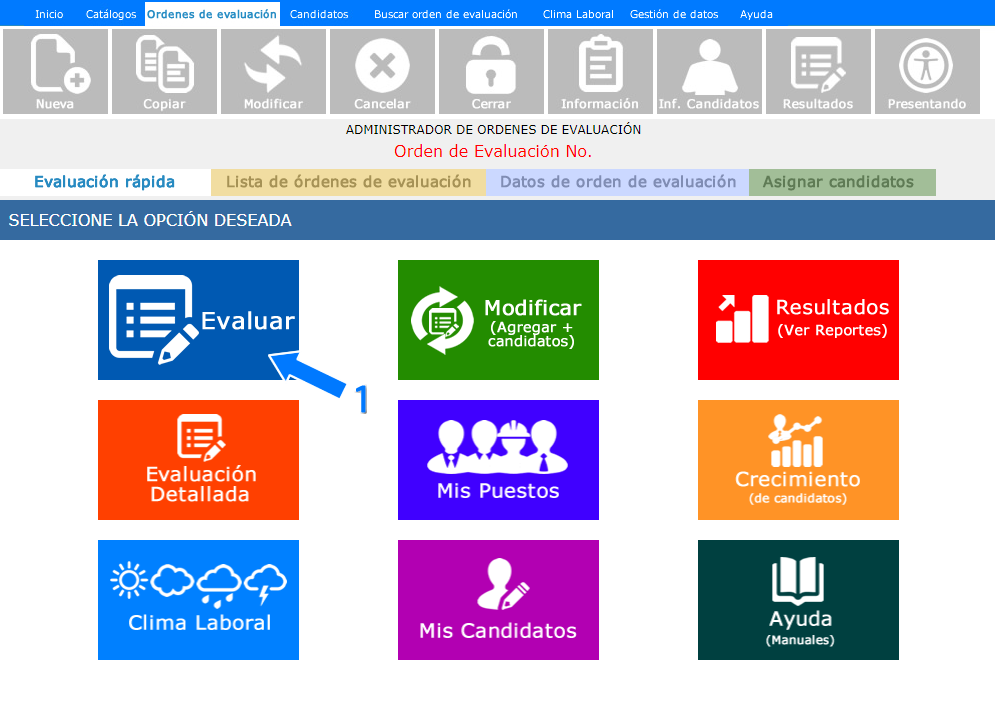
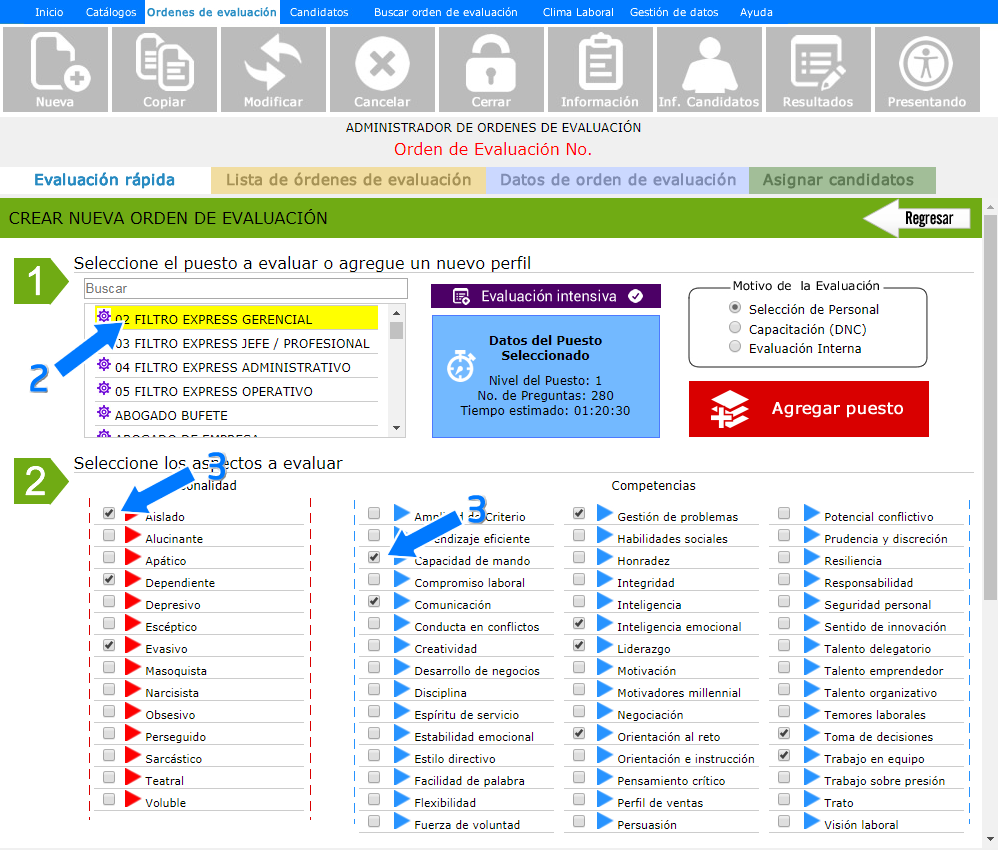
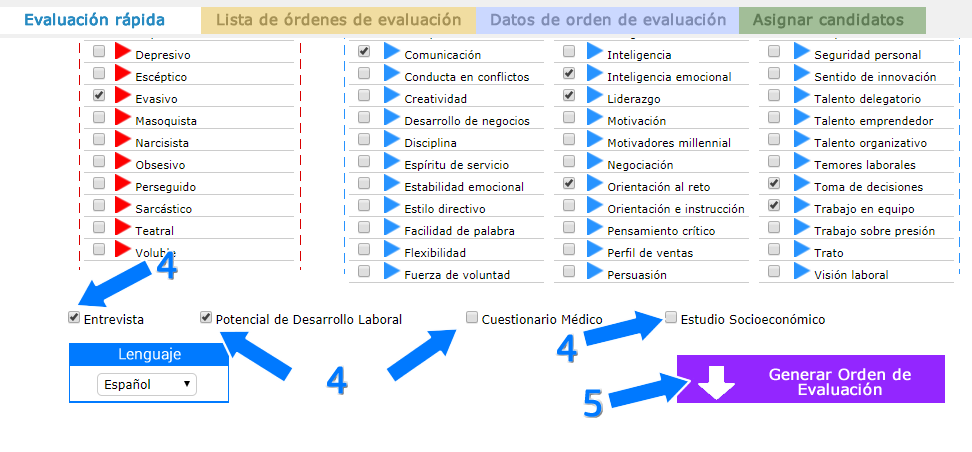
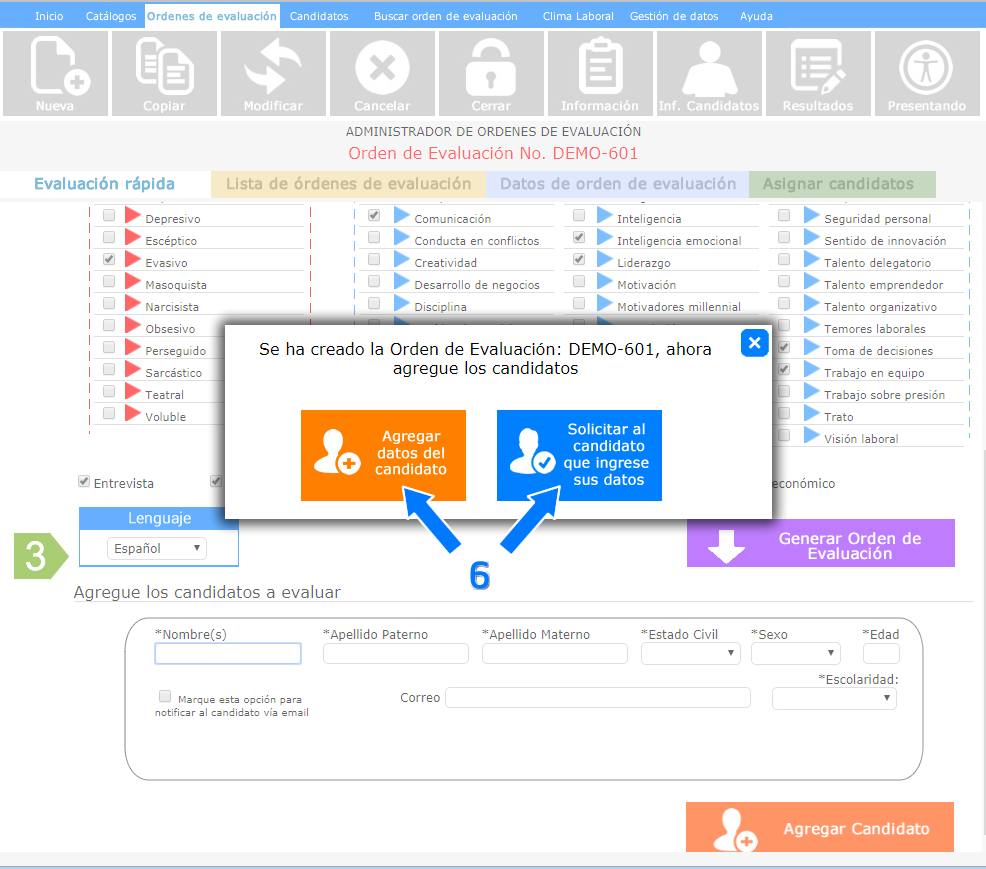
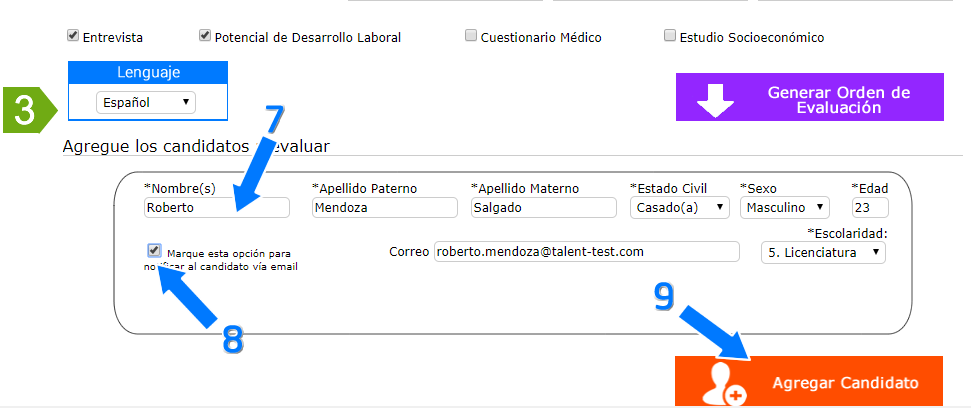
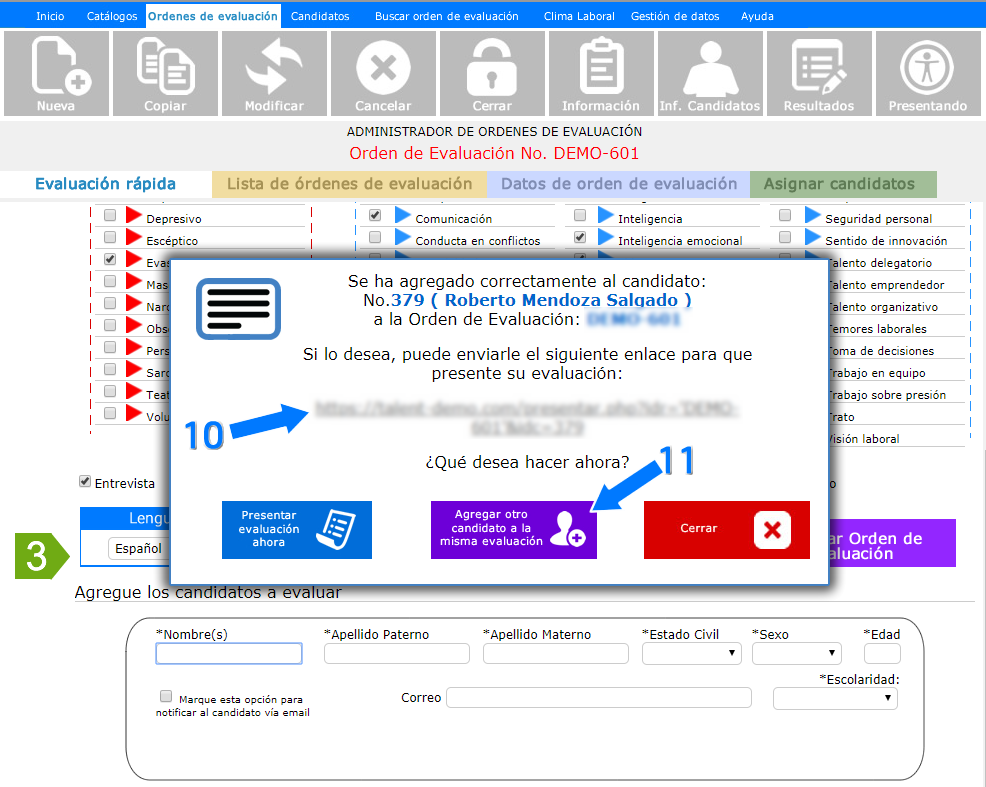
¿CÓMO VER LOS RESULTADOS GENERALES (GERENCIALES) DE LA EVALUACIÓN?
Este reporte muestra los resultados generales del evaluado, comparado los resultados esperados contra los resultados obtenidos, para consultarlo, siga estos pasos: 1) Haga clic en el botón RESULTADOS, 2) Haga clic en el recuadro del candidato evaluado, 3) Presione el botón REPORTE CANDIDATO VS PUESTO, 4) Seleccione el botón VISUALIZAR REPORTE COMPLETO, 5) Consulte el reporte generado.
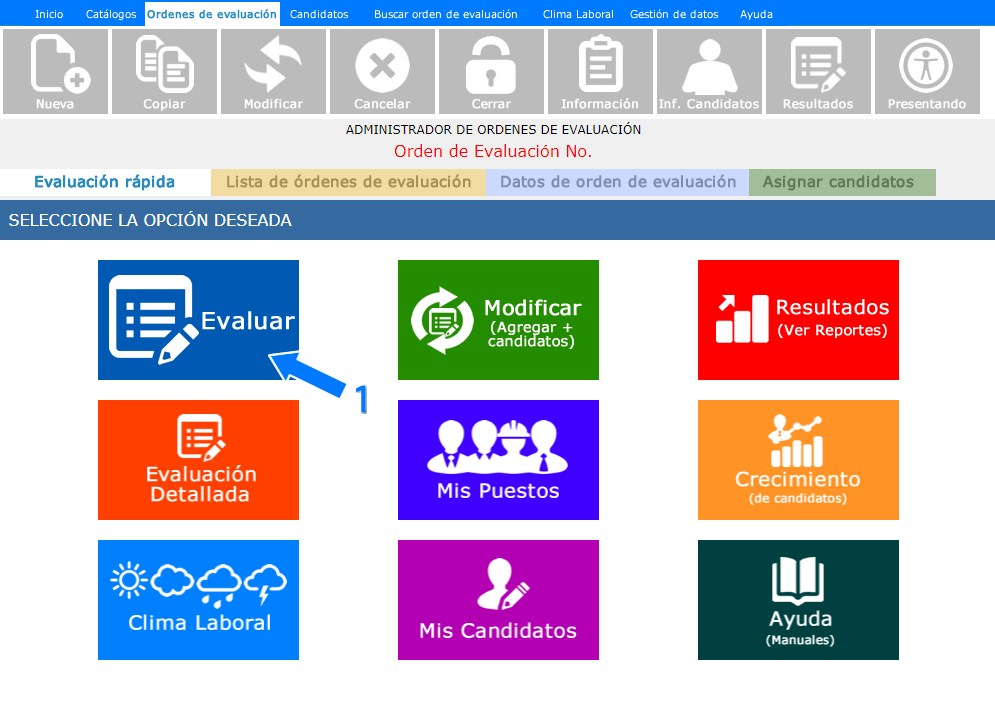
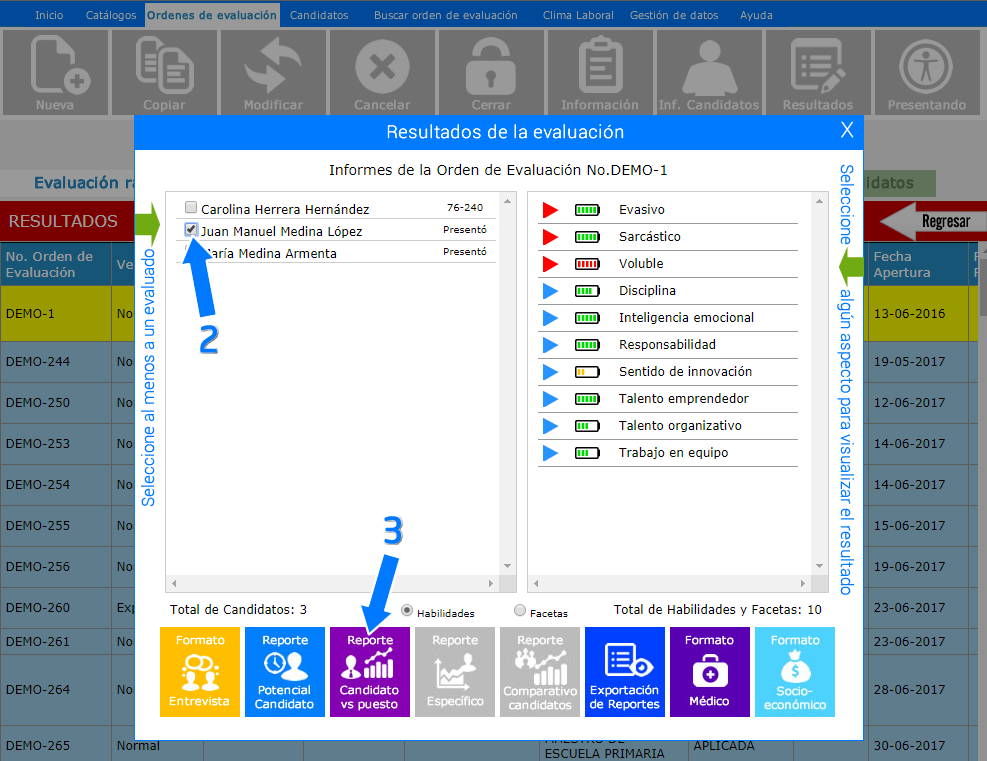
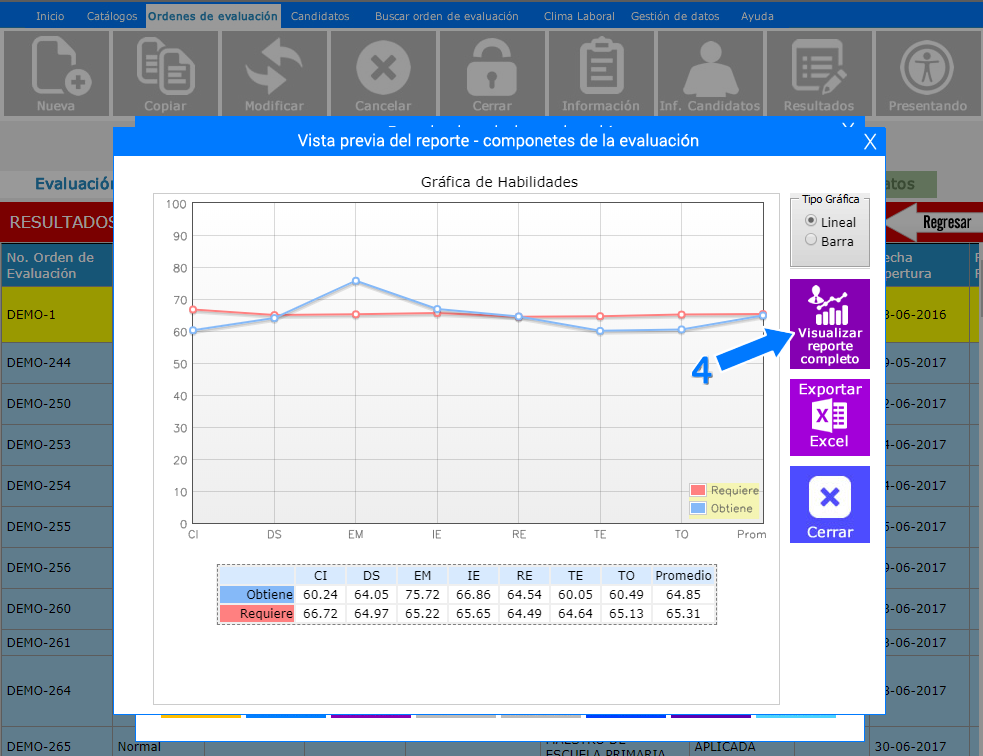

¿CÓMO VER LOS RESULTADOS ESPECIFICOS DE CADA COMPETENCIA EVALUADA?
Este reporte muestra los resultados específicos de una competencia o una personalidad, para consultarlo, siga estos pasos: 1) Haga clic en el botón RESULTADOS, 2) Seleccione la orden de evaluación que desea consultar, 3) Haga clic en el recuadro del candidato evaluado, 4) Haga clic en la competencia o personalidad de la cual desea conocer los resultados 5) Presione el botón REPORTE ESPECIFICO, 4) Seleccione el botón VISUALIZAR REPORTE COMPLETO, 5) Consulte el reporte generado.
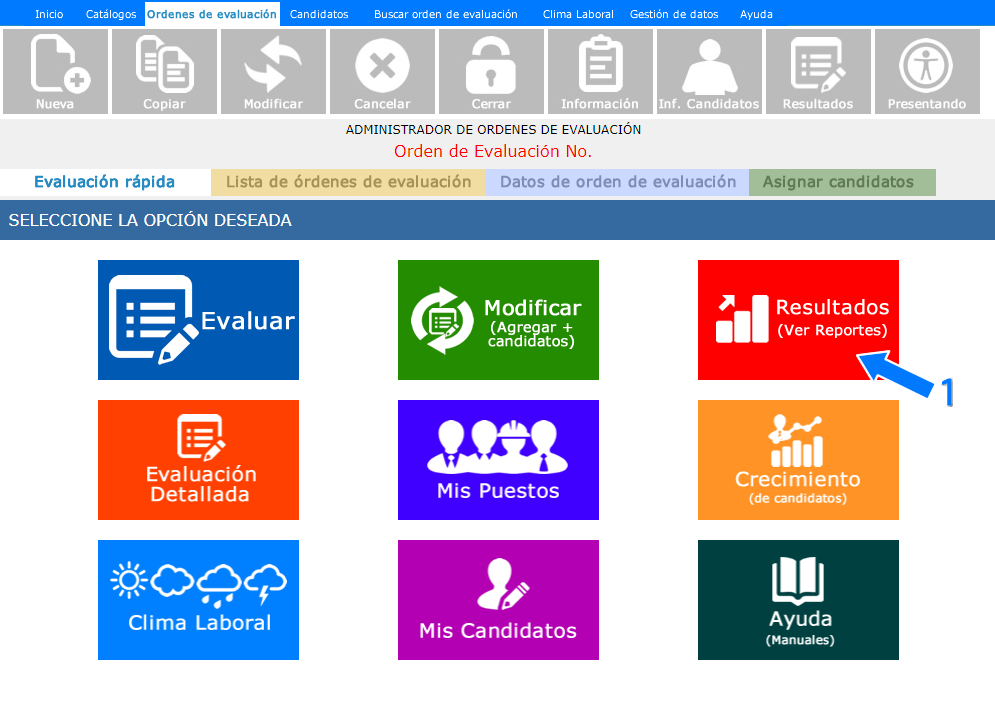

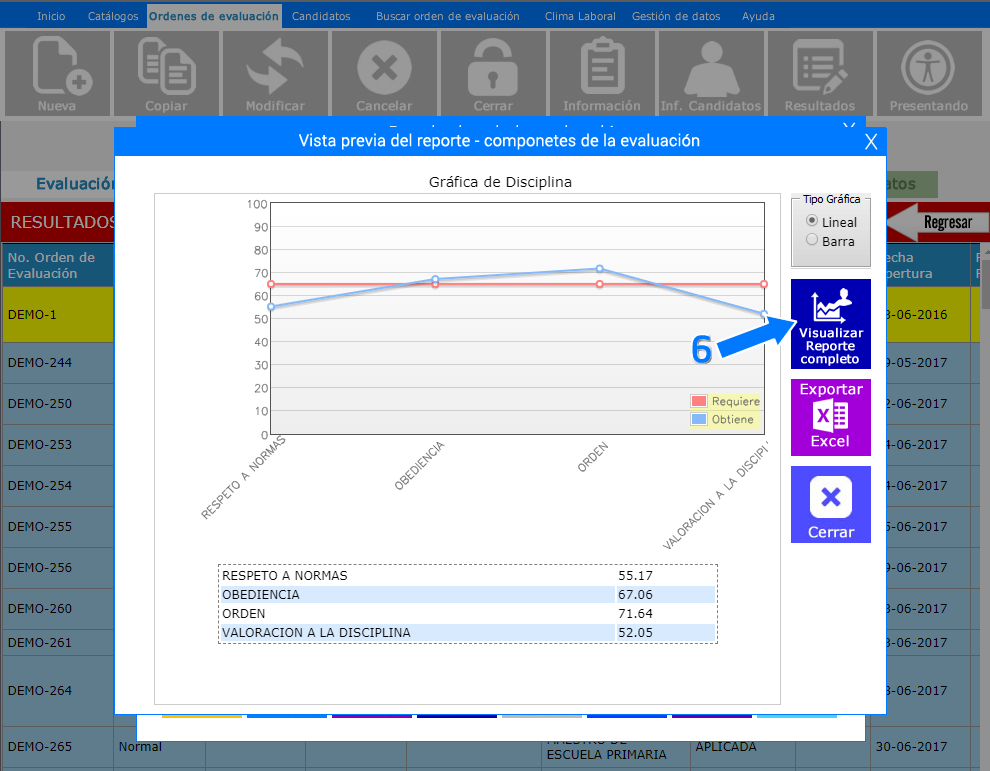
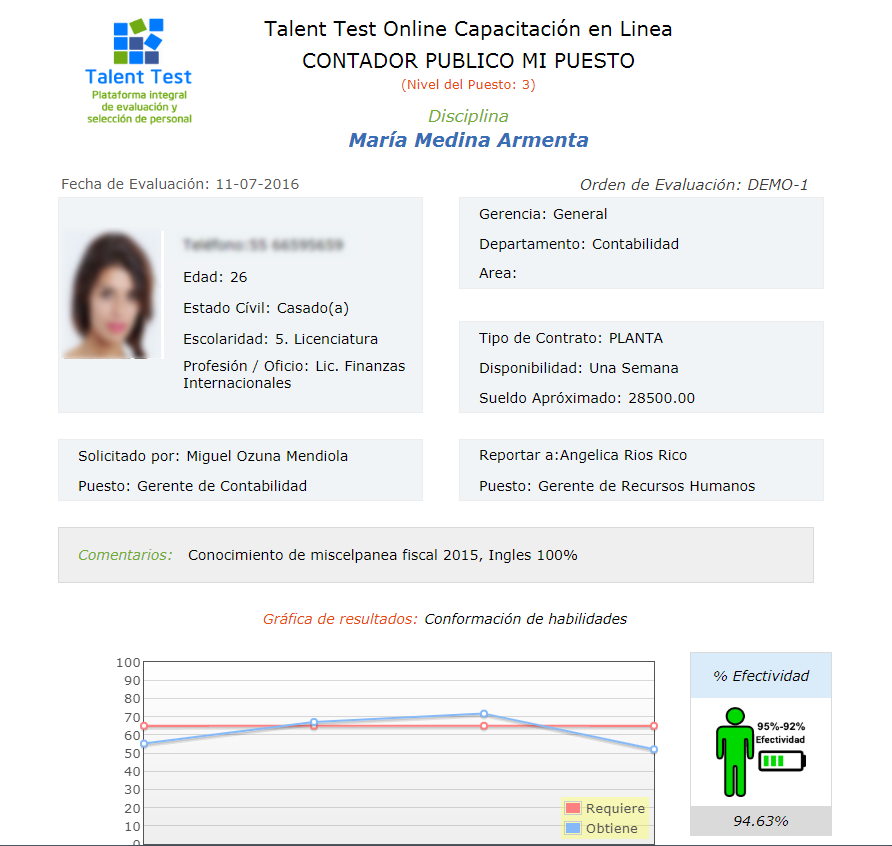
¿CÓMO VER EL REPORTE COMPARATIVO ENTRE EVALUADOS?
Este reporte muestra el comparativo entre dos o más evaluados (hasta 9) para consultarlo, siga estos pasos: 1) Haga clic en el botón RESULTADOS, 2) Seleccione la orden de evaluación que desea consultar, 3) Haga clic en dos o más recuadros de los evaluados que desea comparar, 4) Presione el botón REPORTE COMPARATIVO CANDIDATOS, 5) Seleccione el botón VISUALIZAR REPORTE COMPLETO, 6) Consulte el reporte generado.
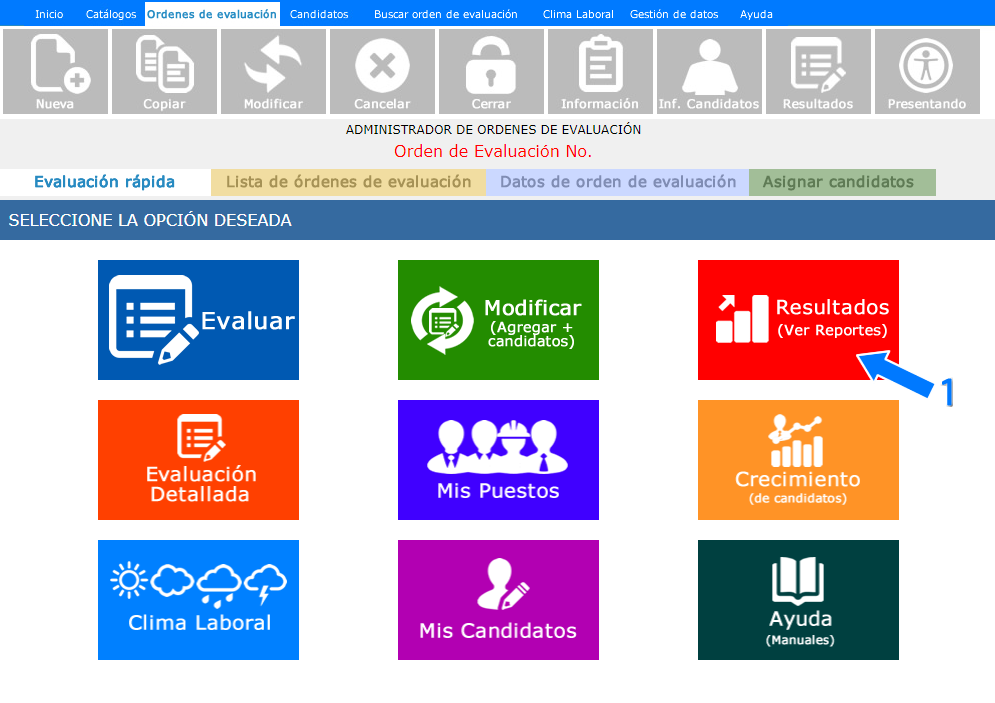
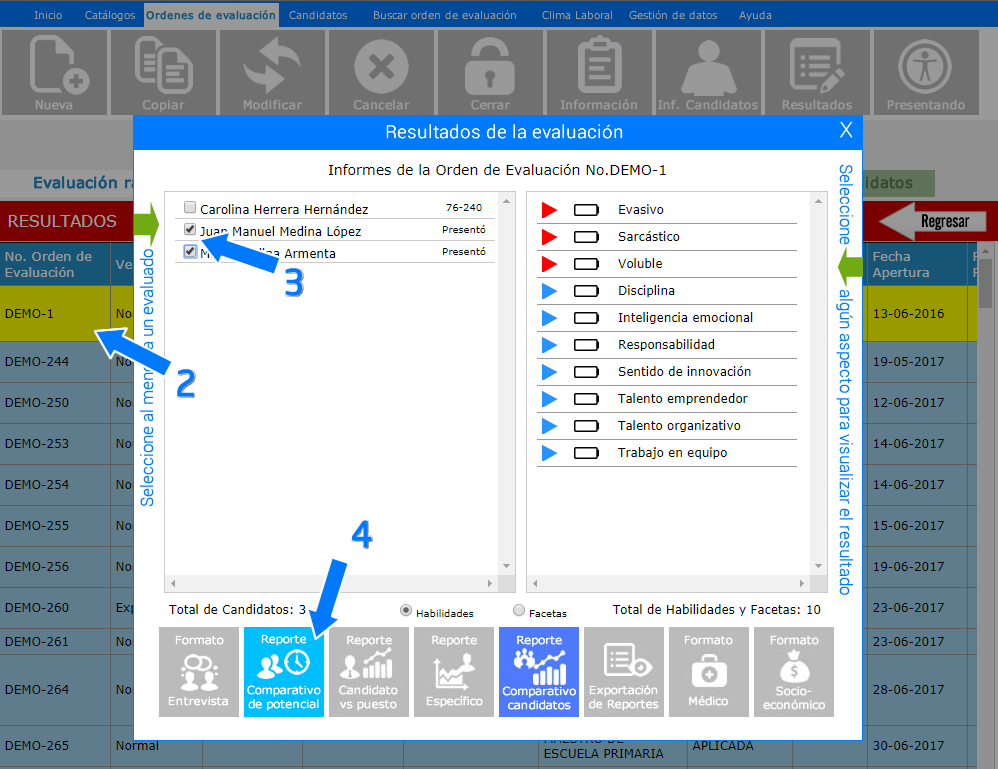
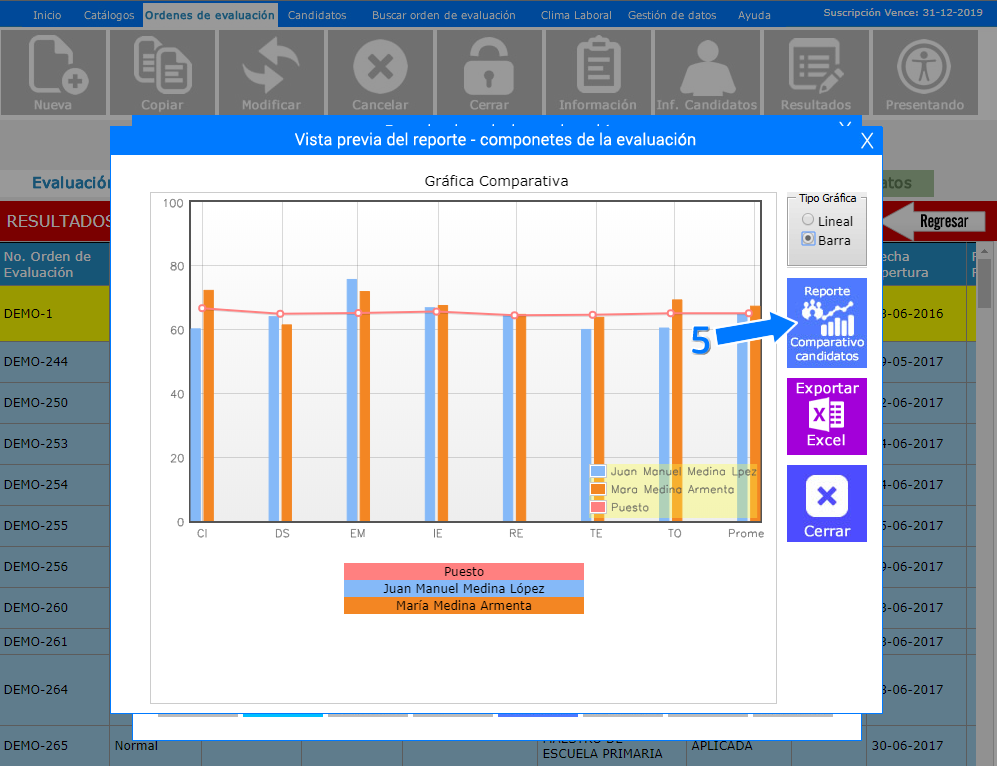
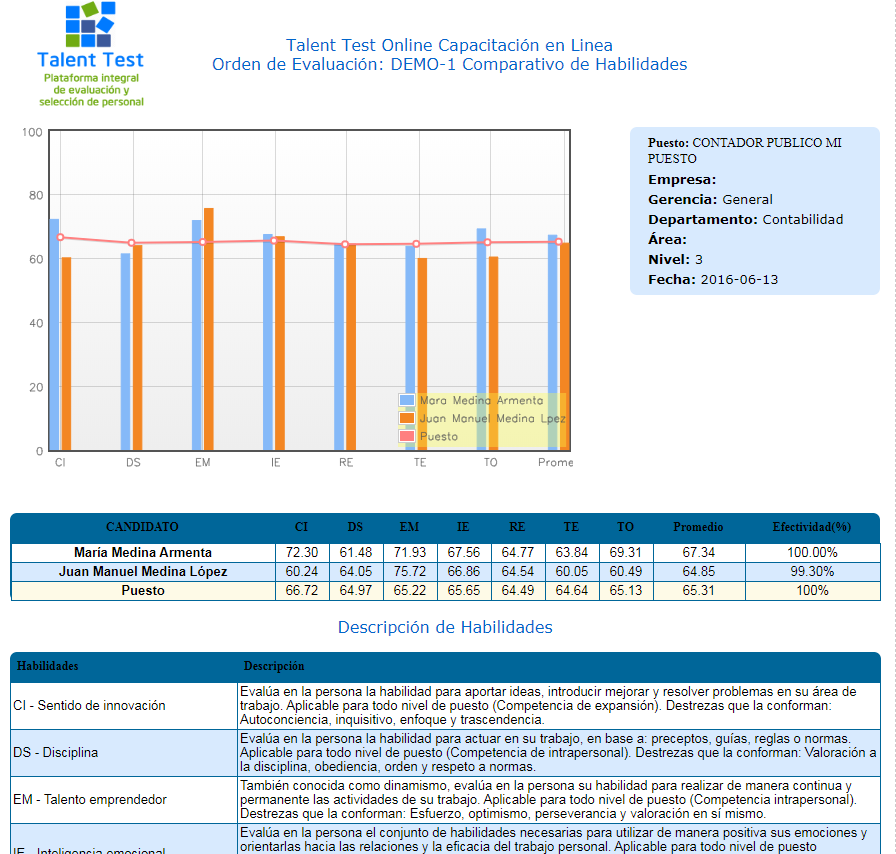
¿CÓMO VER EL REPORTE DE CRECIMIENTO DE UN EVALUADO?
El reporte de crecimiento, es un reporte de gran utilidad cuando desea comparar a un mismo candidato a través del tiempo, esto es que requiere comparar dos evaluaciones de una misma persona presentadas en un momento específico. Para ello deberá tener al menos dos evaluaciones realizadas por el evaluado en cuestión, para conocer este reporte por favor realice los pasos siguientes: 1) Haga clic en la pestaña “Candidatos”, 2) Seleccione con un clic al candidato deseado, 3) De clic en el botón Crecimiento, 4) Seleccione al menos dos evaluaciones, 5) De clic en el botón Reporte.
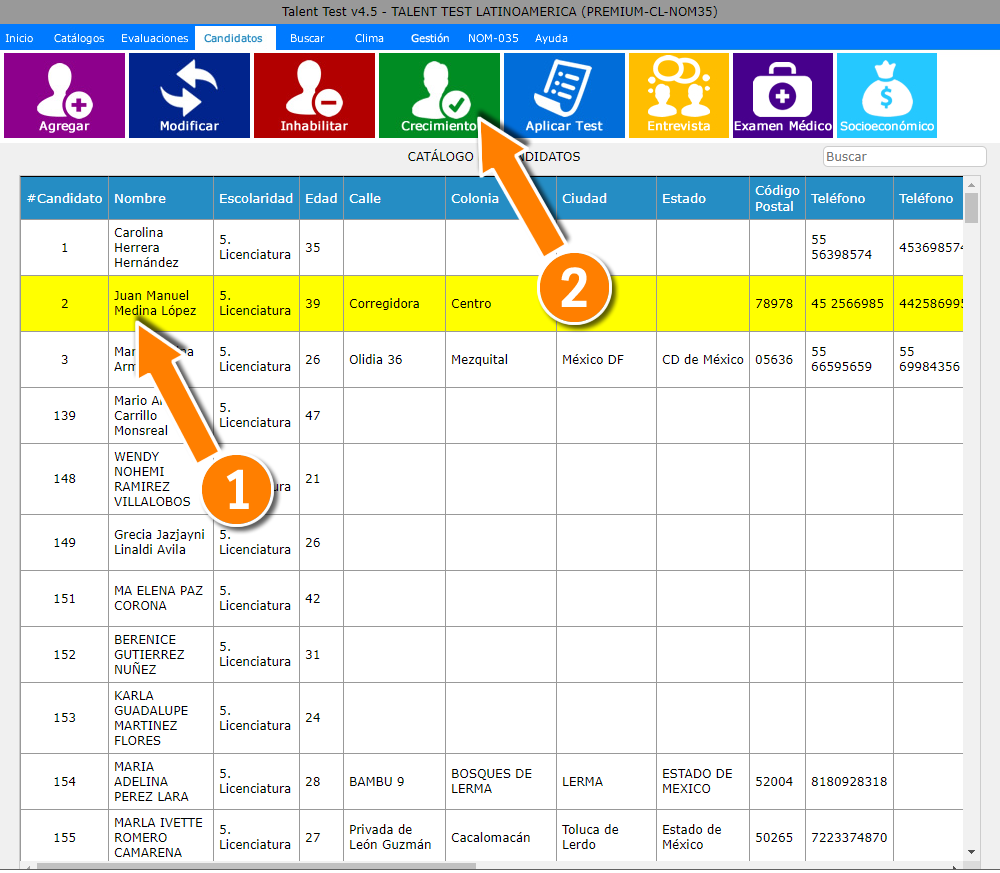
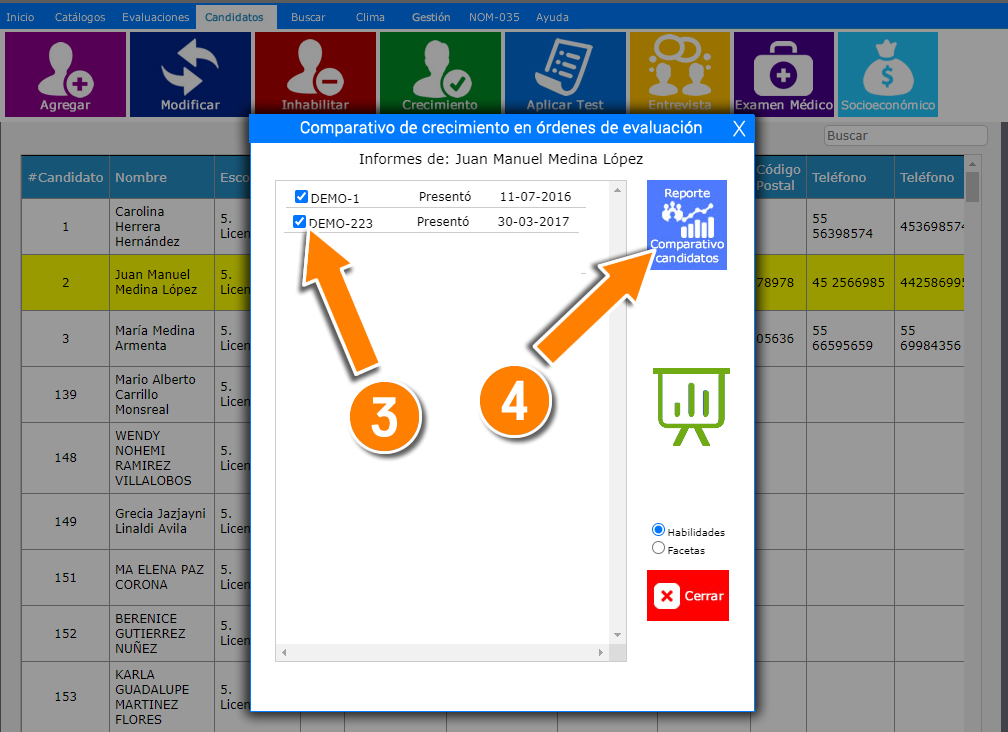
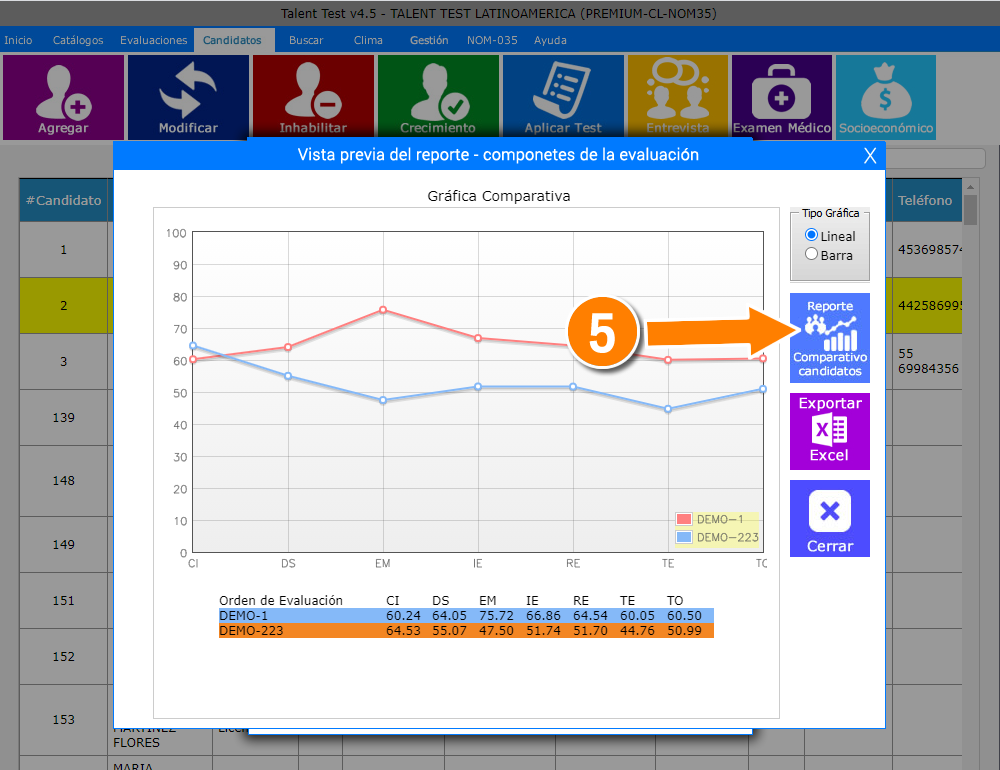
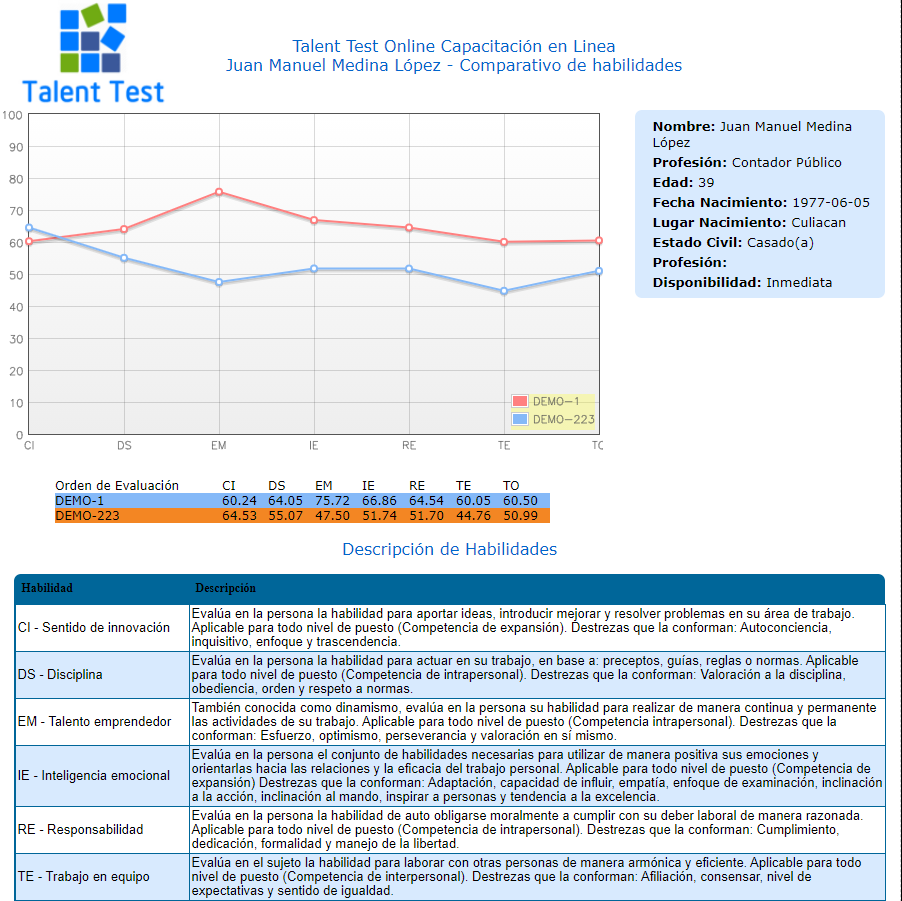
¿CÓMO VER EL REPORTE DE POTENCIAL O AMBICIÓN LABORAL DE UN EVALUADO?
Este reporte muestra los resultados específicos de una competencia o una personalidad, para consultarlo, siga estos pasos: 1) Haga clic en el botón RESULTADOS, 2) Seleccione la orden de evaluación que desea consultar, 3) Haga clic en el recuadro del candidato evaluado, 4) Presione el botón REPORTE POTENCIAL CANDIDATO, 5) Seleccione el botón VISUALIZAR REPORTE COMPLETO, 5) Consulte el reporte generado.
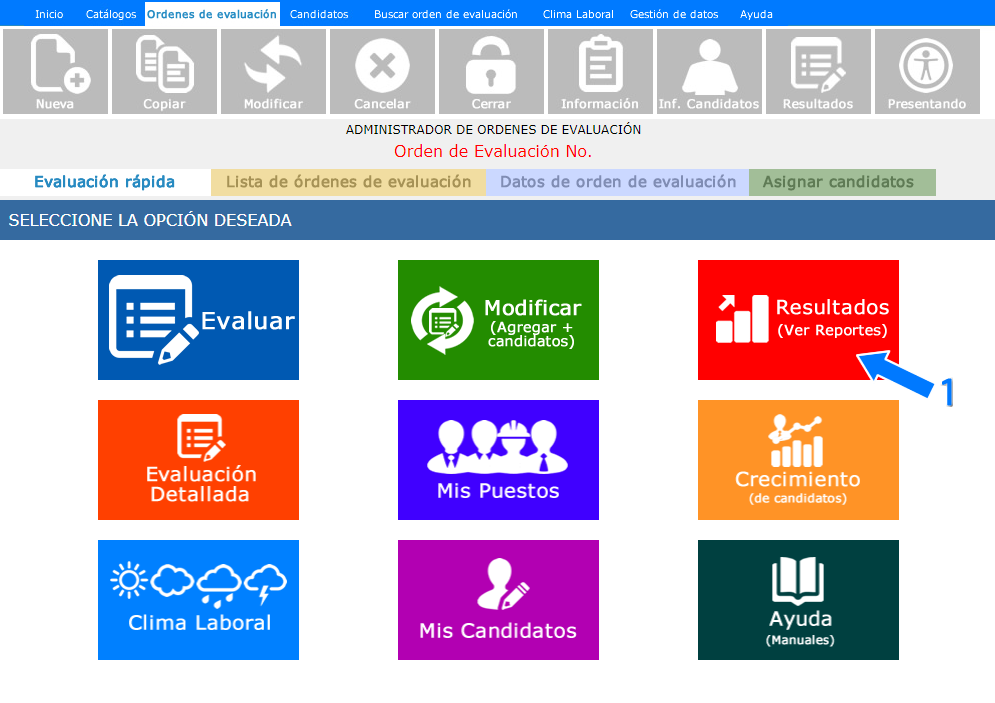
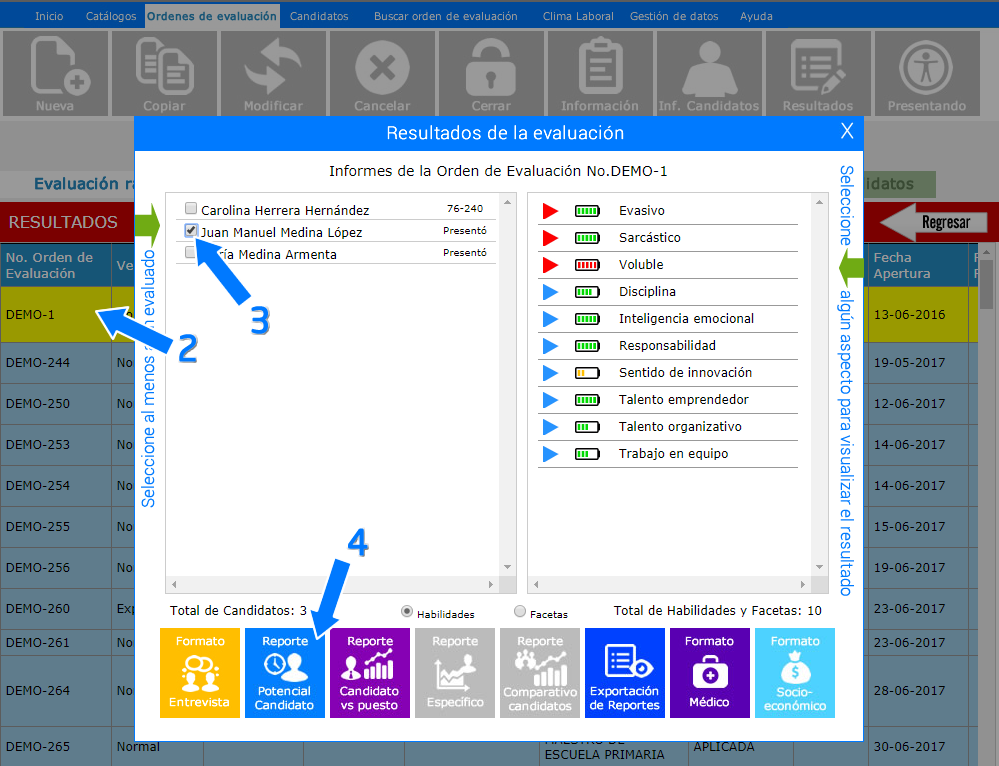
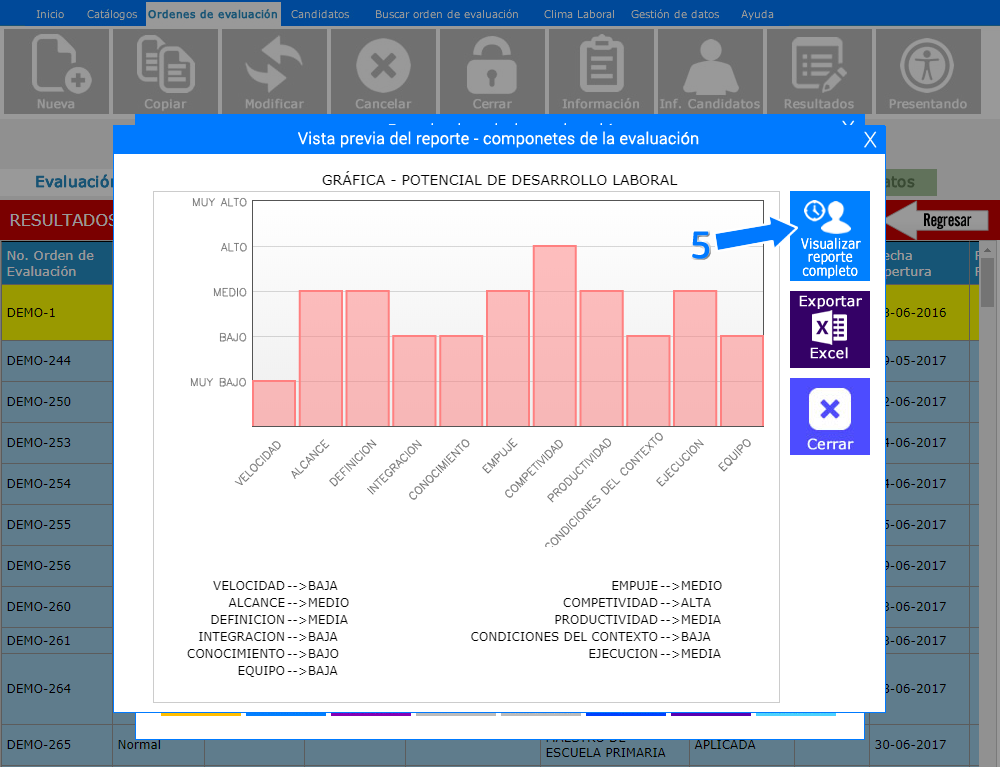
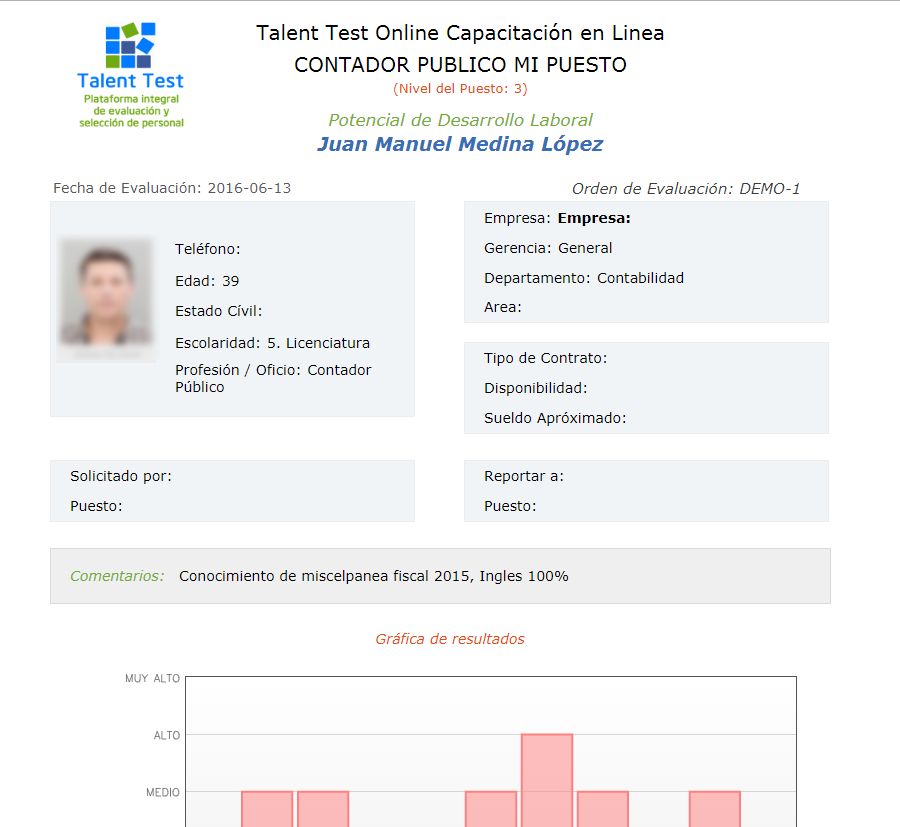
¿CÓMO AGREGAR A UN NUEVO EVALUADO A UNA ORDEN DE EVALUACIÓN EXISTENTE?
Si desea agregar a un nuevo evaluado a una orden de evaluación previamente creada para posteriormente poder comparar a los evaluados entre sí, siga los pasos siguientes: 1) Haga clic en el botón MODIFICAR , 2) Seleccione la orden a la cual desea agregar al evaluado, 3) La plataforma lo posicionará en el área para agregar los datos del nuevo candidato, ingrese estos datos, 4) Haga clic en AGREGAR CANDIDATO, 5) El nuevo evaluado ha sido agregado a la orden de evaluación.
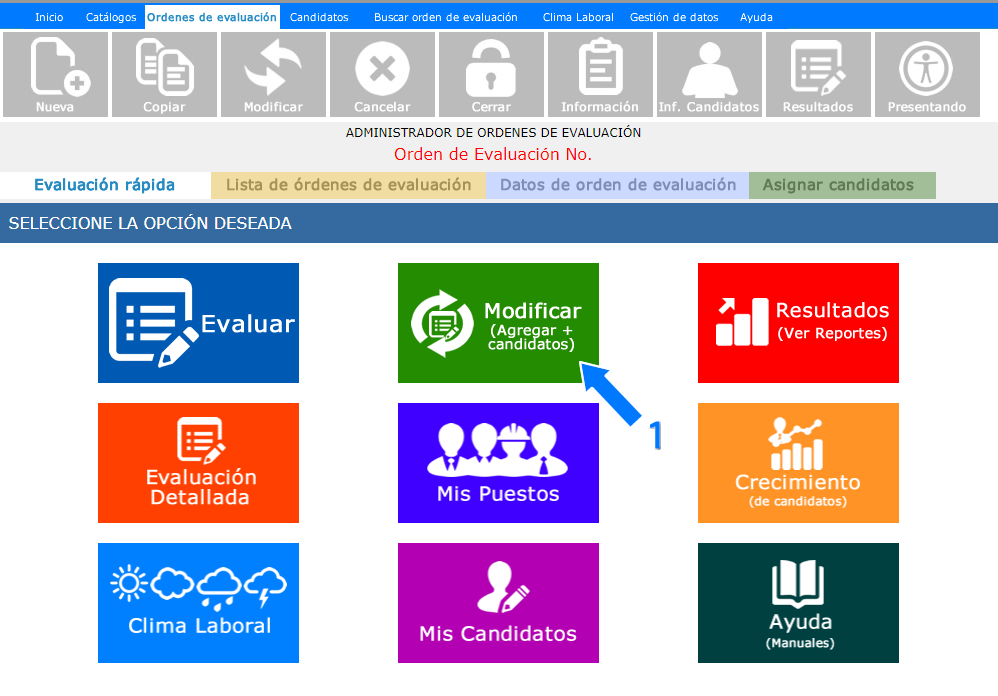
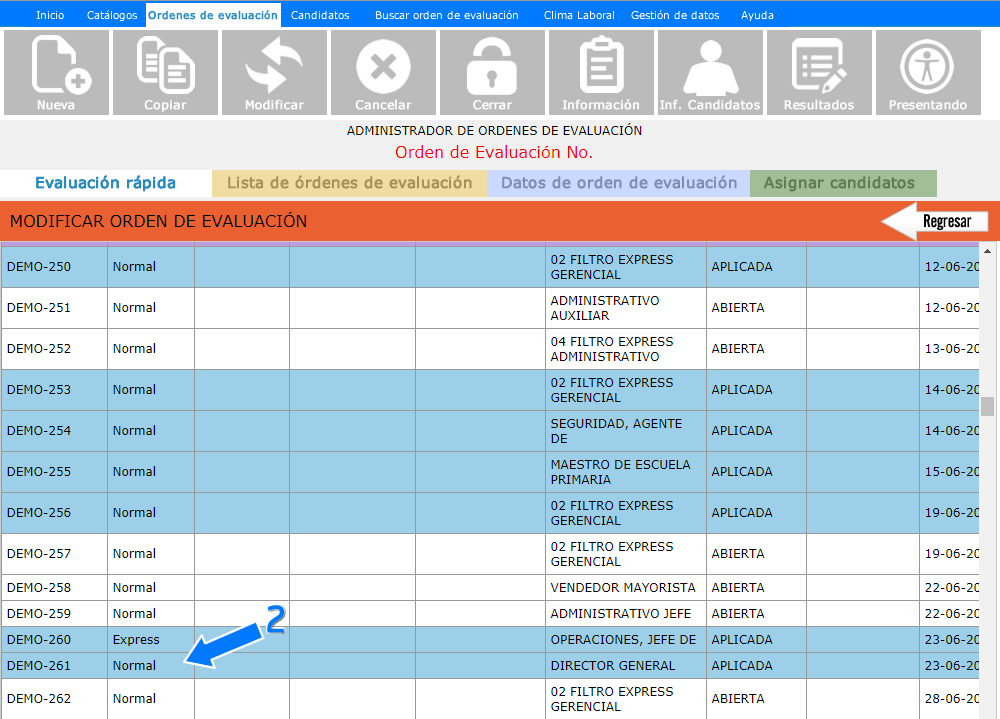
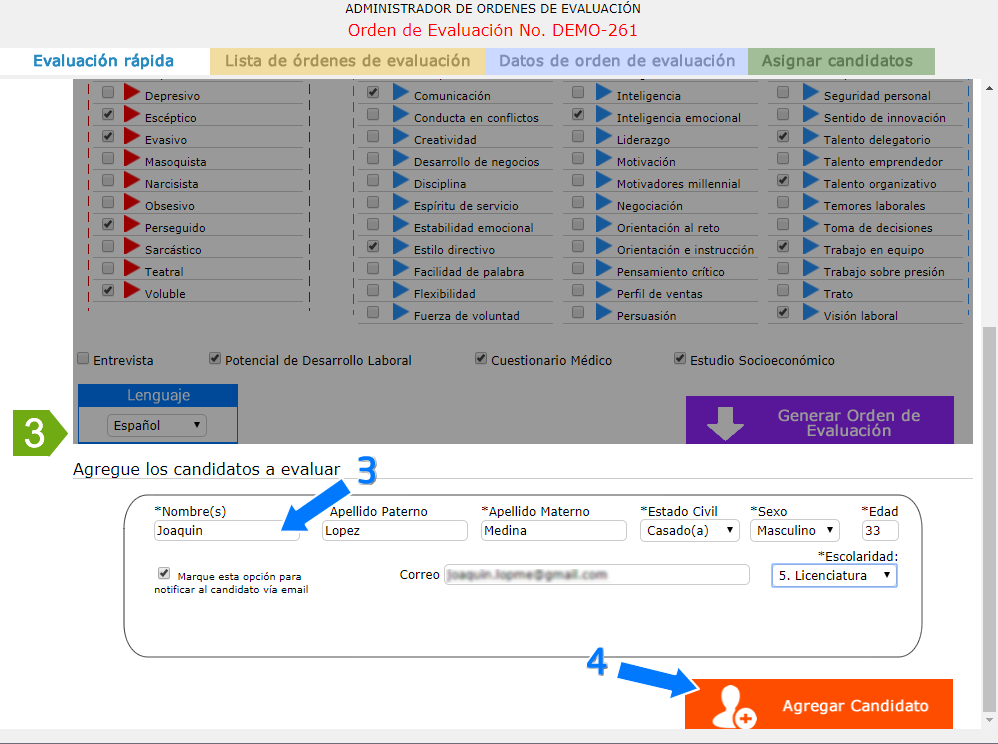
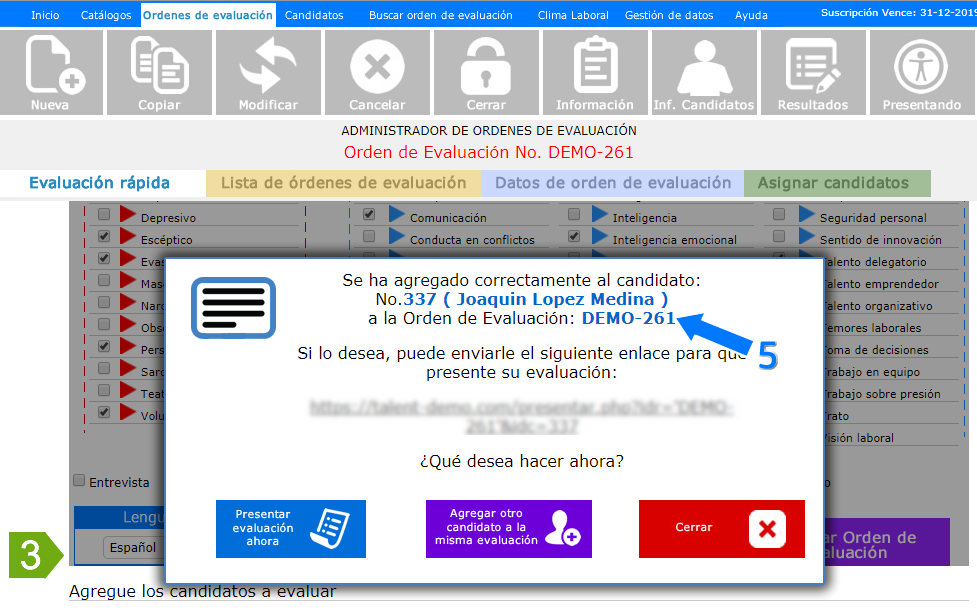
¿CÓMO CREAR LOS CATALOGOS DE GERENCIAS, DEPARTAMENTOS Y AREAS?
Si usted desea segmentar su organización dentro de la plataforma para posteriormente enriquecer la información dentro de las ordenes de evaluación siga estos pasos: 1) De clic en el pestaña CATALOGOS, 2) De clic en GERENCIAS, 3) Haga clic en AGREGAR, 4) Ingrese en nombre de la gerencia 5) Presione GUARDAR, repita este procedimiento con DEPARTAMENTOS y AREAS, para agregar un departamento este deberá pertenecer de una gerencia, para el caso de un área, esta deberá pertenecer a un departamento.
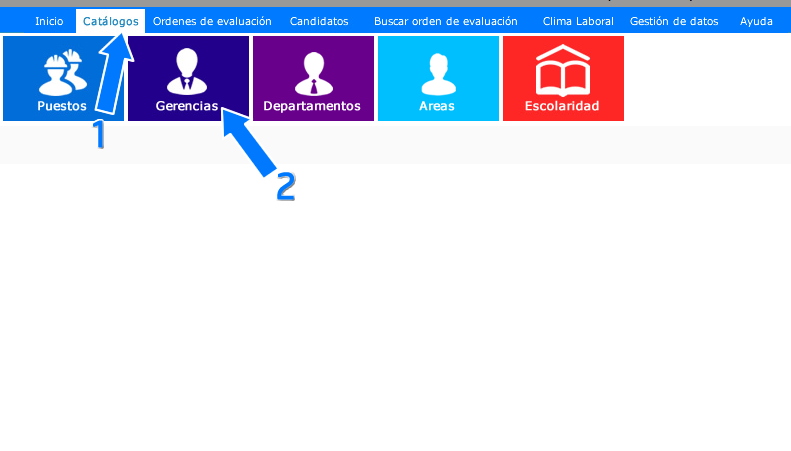
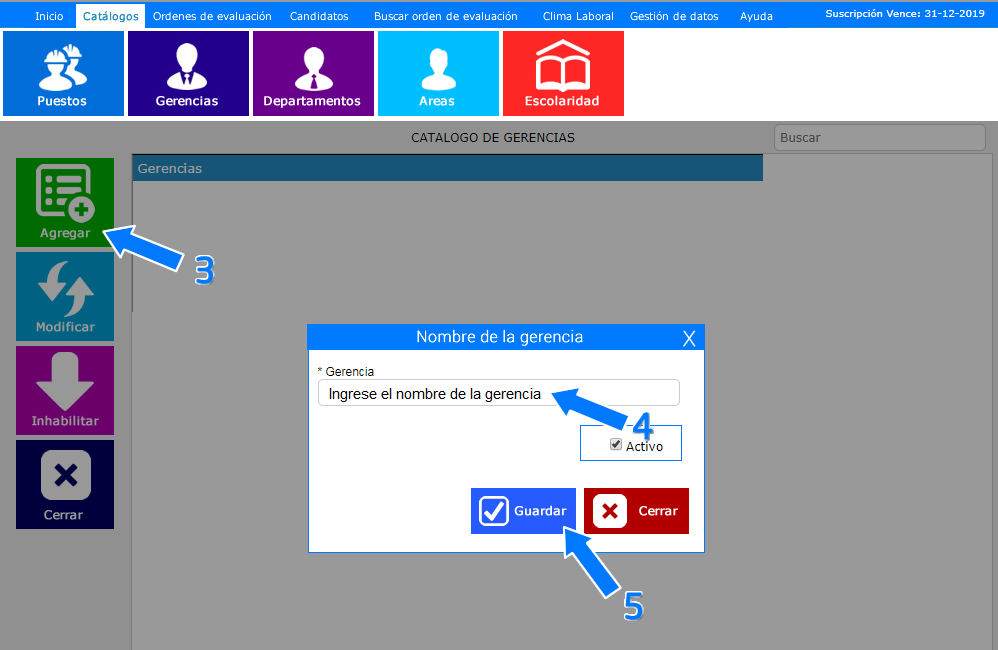
¿CÓMO AGREGAR INFORMACIÓN COMPLEMENTARIA A UNA ORDEN DE EVALUACIÓN?
Si usted desea enriquecer la información dentro de las órdenes de evaluación puede hacerlo siguiendo estos pasos: 1) De clic en el pestaña amarilla LISTA DE ORDENES DE EVALUACION, 2) De clic en la orden deseada a la cual quiere enriquecer, se coloreará en amarillo, 3) Haga clic la pestaña DATOS DE ORDEN DE EVALUACION, 4) Ingrese la información que desee, 5) Haga clic GUARDAR.
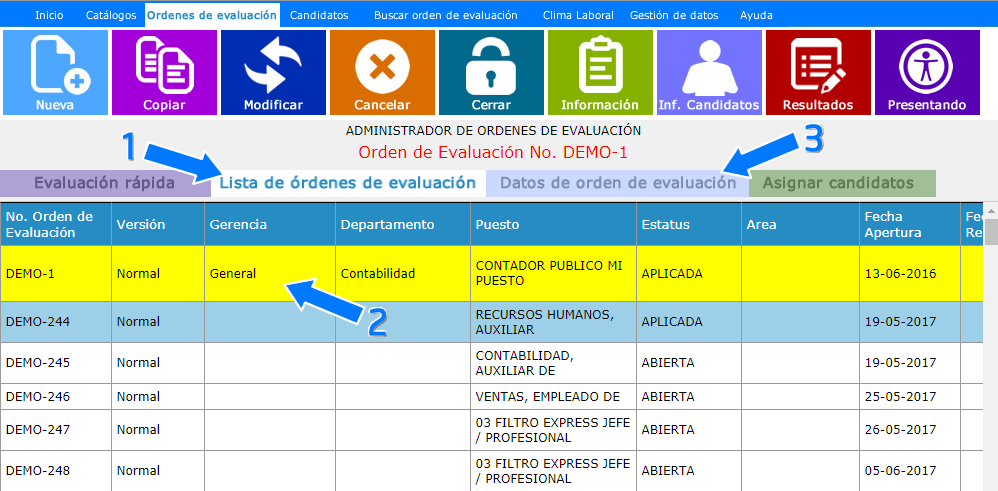
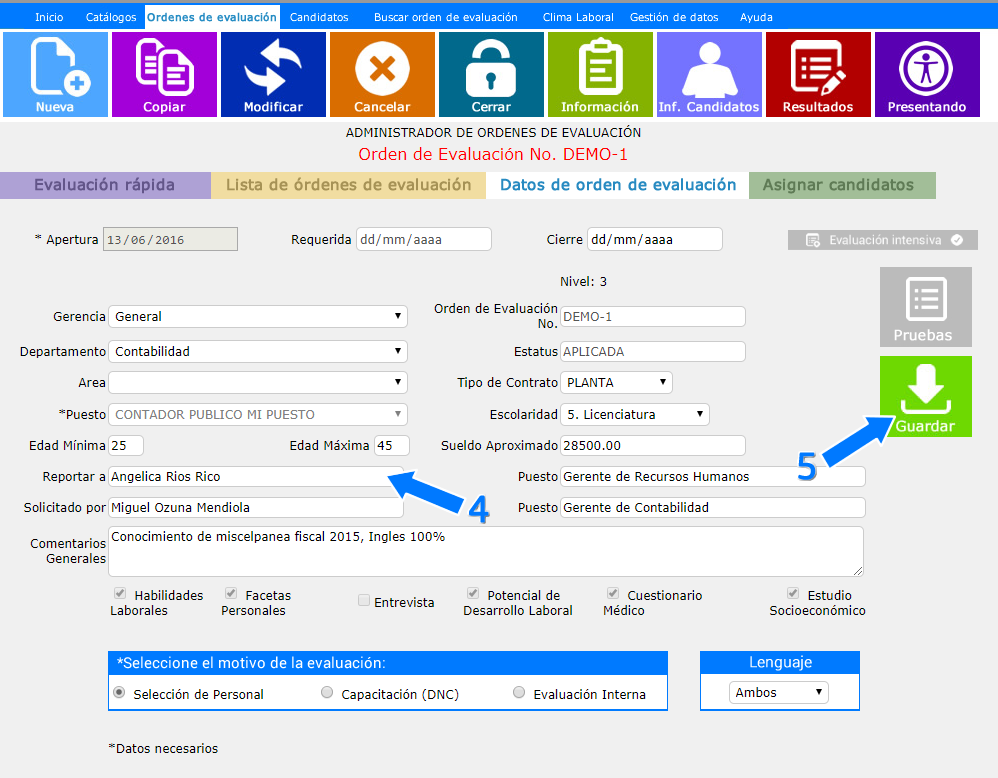
¿CÓMO CAMBIAR LA CONTRASEÑA DE ACCESO A LA PLATAFORMA?
Sí desea cambiar la contraseña de acceso a la plataforma, por favor, realice los siguientes pasos: 1) Ingrese a la plataforma con el usuario y contraseña actual, 2) Haga clic en la pestaña INICIO, 3) Seleccione con un clic el botón Usuarios, 4) Localice y seleccione después haga clic en el botón modificar y en el recuadro de la contraseña realice el cambio deseado. 5) Haga clic en Guardar.
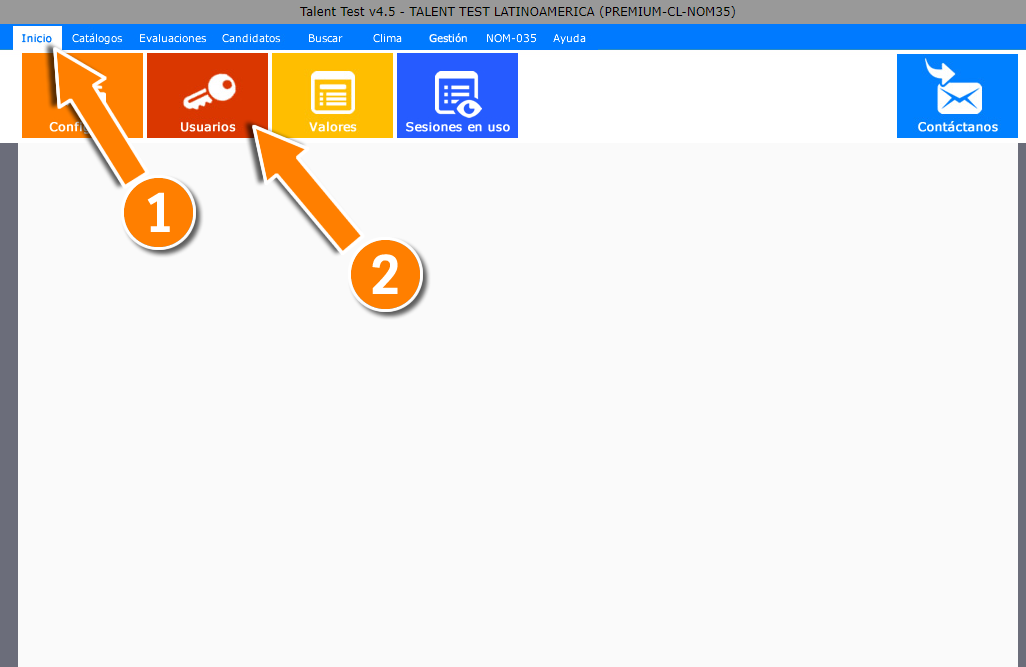
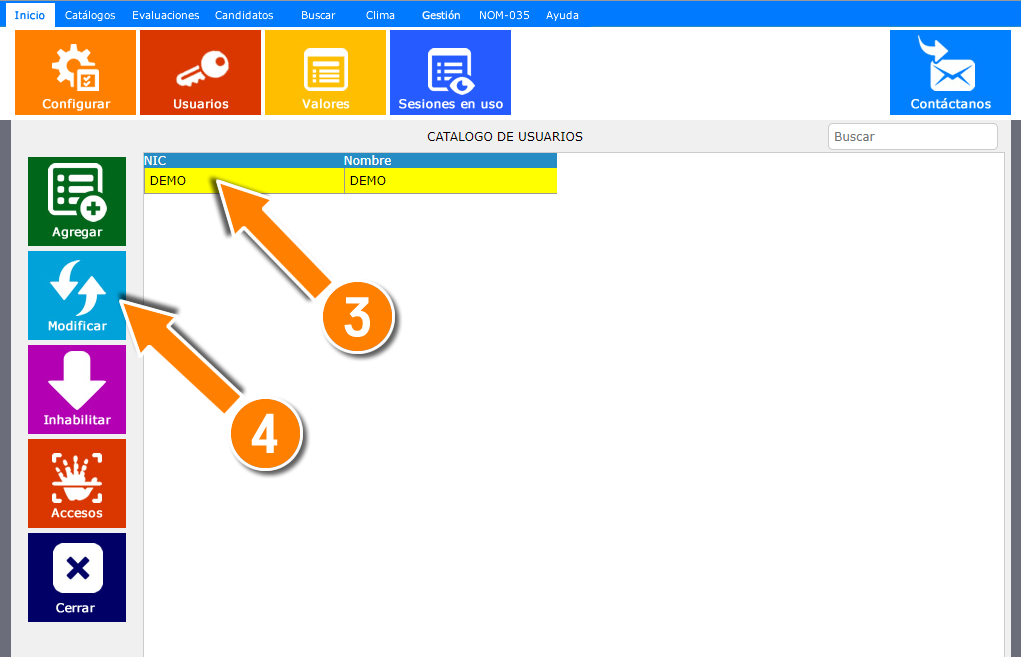
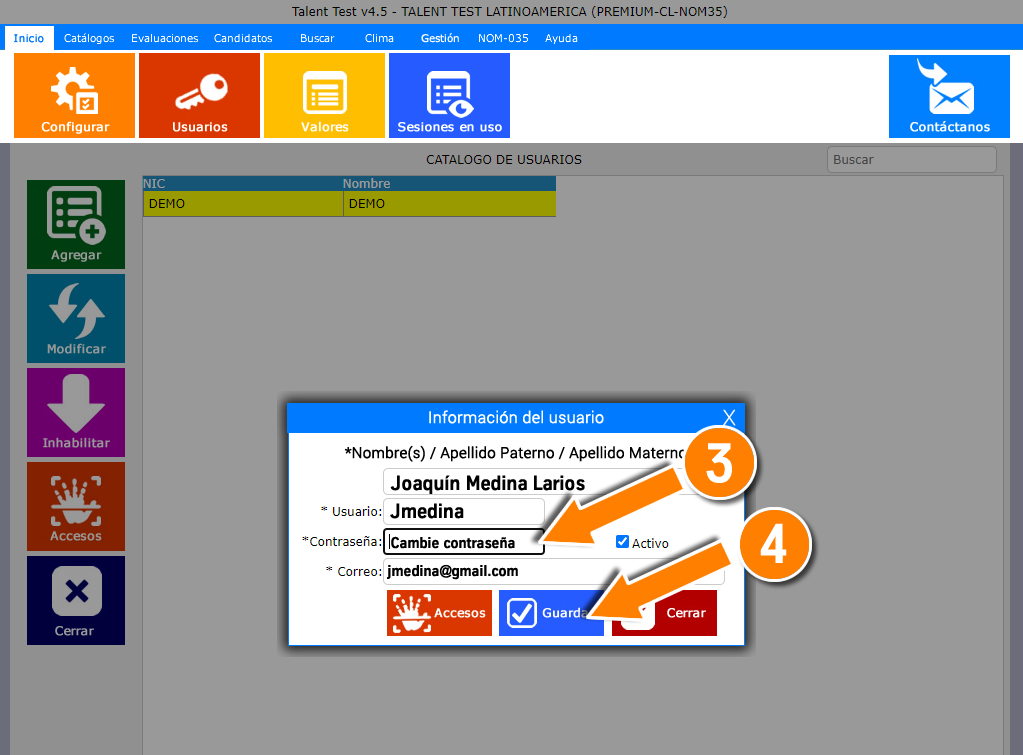
¿DÓNDE CONSULTO EL ENLACE QUE LE CORRESPONDE AL CANDIDATO PARA PRESENTAR SUS PRUEBAS?
Si desea recuperar o conocer el enlace que le corresponde a sus evaluados para que estos presenten su pruebas realice los pasos siguientes: 1) Haga clic en la pestaña color amarillo “Lista de órdenes de evaluación”, 2) Localice y seleccione la orden de evaluación en donde se encuentra su evaluado (se seleccionará en color amarillo), 3) De clic en la pestaña color verde “Asignar Candidato”, 4) Localice y seleccione a su evaluado (se seleccionará en color amarillo), 4) En la parte inferior se mostrará el enlace que le corresponde al evaluado, usted puede copiar dicho enlace y enviárselo a través de un correo personal si lo desea.

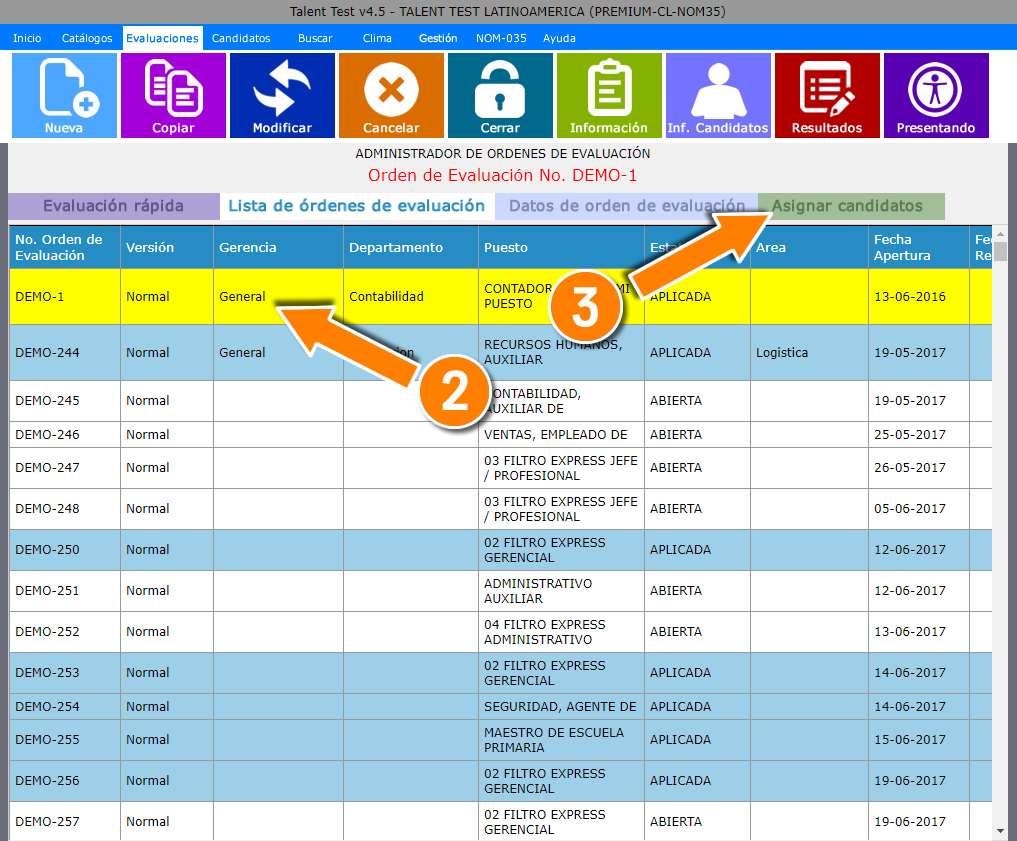
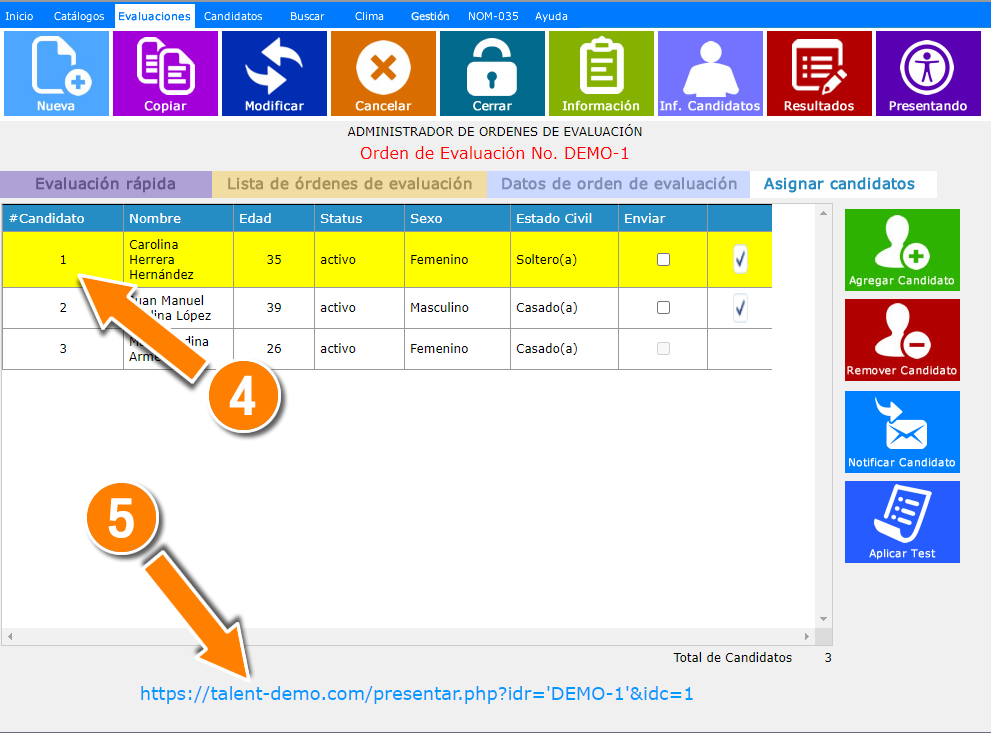
¿CÓMO CREO UN ESTUDIO DE CLIMA LABORAL?
Crear un nuevo estudio de clima laboral es simple y rápido, realice los siguientes pasos: 1) Haga clic en la pestaña “Clima”, 2) Haga clic en el botón Nueva, 3) Ingrese los datos solicitados, aquellos marcados con * son obligatorios, 4) Haga clic en Guardar. 5) Comparta el enlace generado con los encuestados de su estudio.
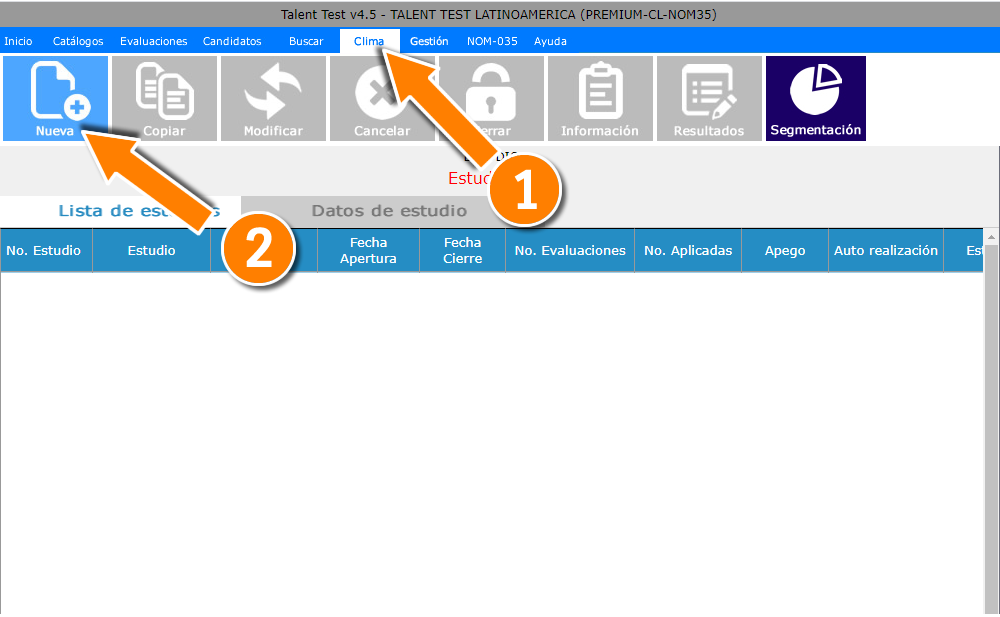
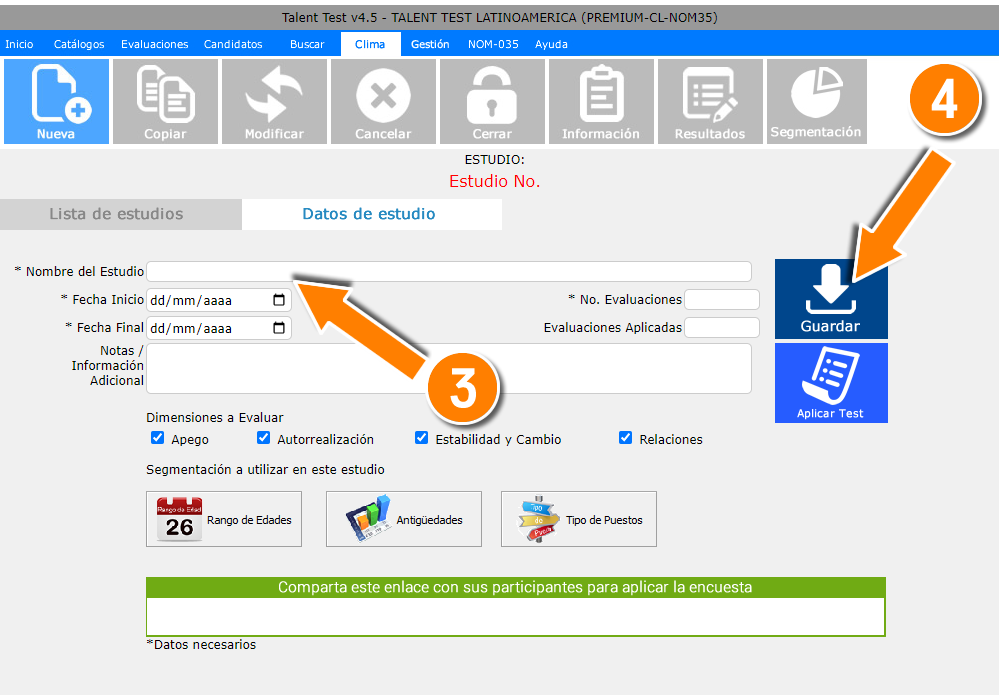
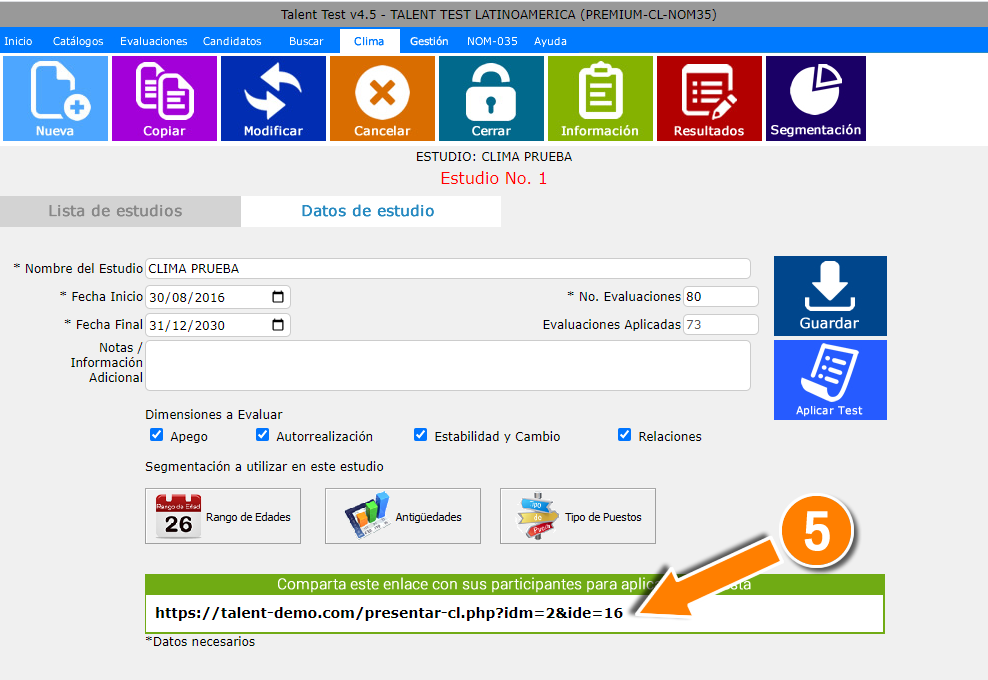
¿CÓMO PUEDO OBTENER MÁS AYUDA?
USTED ES NUESTRA PRIORIDAD SIEMPRE ESTAREMOS JUNTOS EN EL PROCESO DE EVALUACIÓN
No se preocupe, durante toda la contratación adquirida usted estará cobijado por nuestro grupo de asesores expertos en la plataforma, estos estarán listos para ayudarle ante cualquier duda que durante el proceso de evaluación usted tenga, desde guiarlo en el proceso mismo de evaluación, así como si usted tiene alguna duda sobre los diagnósticos emitidos por la plataforma de evaluación. Este soporte también incluye capacitaciones, por si usted o alguno de sus colaboradores lo requiere podemos capacitarlo directamente nosotros sin costo adicional para usted, solo póngase en contacto con algunos de nuestros asesores y ellos lo canalizaran con gusto para cubrir dicho requerimiento. Todos los eventos de soporte y capacitación serán durante el horario de oficina de 9:00 – 18:00 horas (Horario Central México GMT – 06:00)
DOCUMENTACION DISPONIBLE PARA CONOCER A DETALLE EL USO Y CARACTERÍSTICAS DE NUESTRA PLATAFORMA.
Dentro nuestro portal de evaluación Talent Test Online contamos con el área de AYUDA, en ésta usted encontrará toda la información disponible, desde el manual de uso, manual técnico, descarga de inventarios y todo aquello que usted requiere conocer. En nuestra documentación incluimos los manuales de uso, para que así conozca las mejores prácticas y consejos que le serán de utilidad en el uso de la plataforma.
